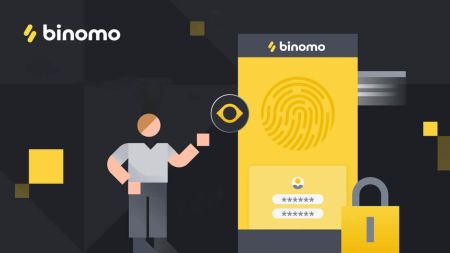Kako se prijaviti in preveriti račun v Binomo
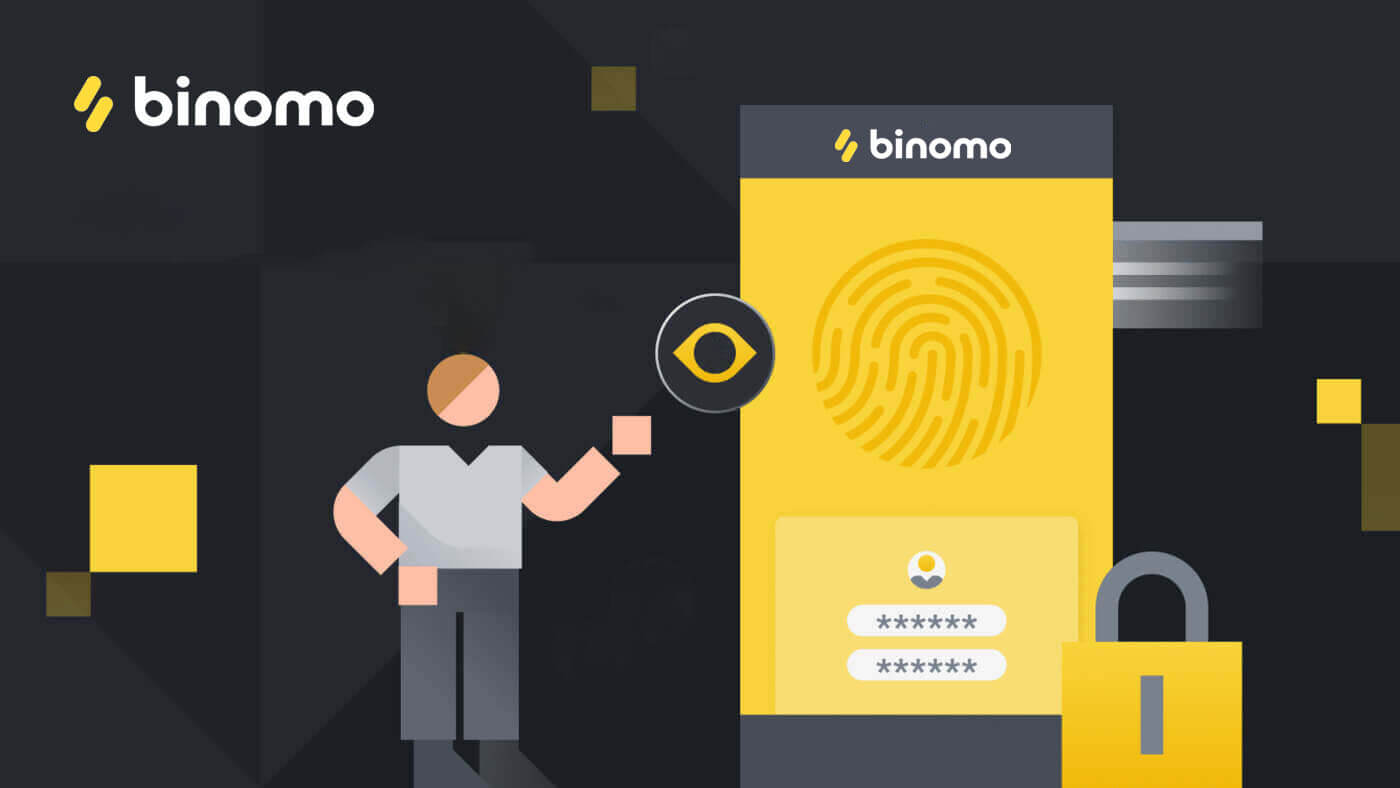
Kako se prijaviti v Binomo
Prijavite se v Binomo
Preprosta prijava v Binomo vas bo vprašala za vaše poverilnice in to je to. Kliknite rumeni gumb » Prijava « in prikazal se bo obrazec za prijavo.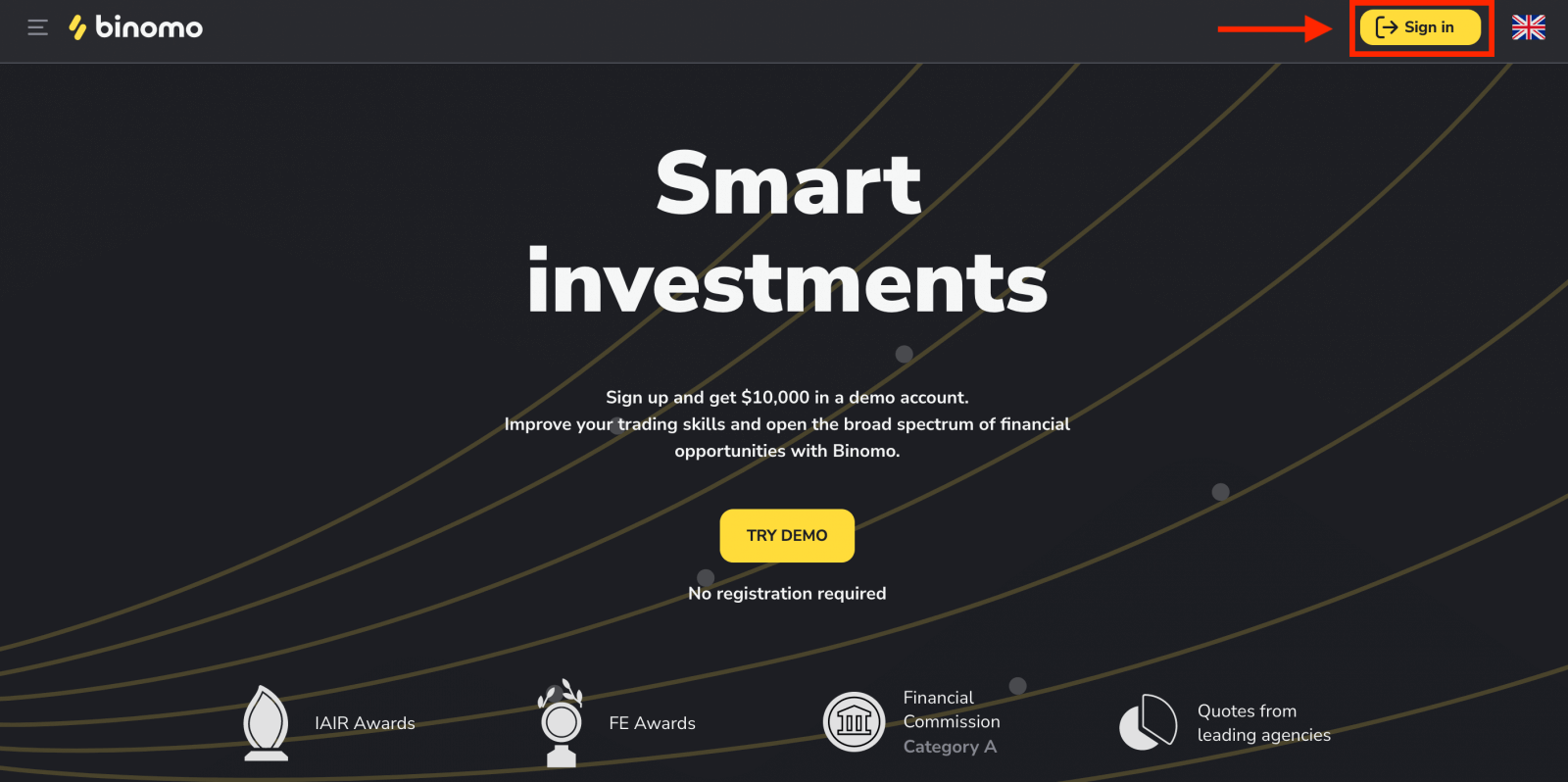
Vnesite svoj elektronski naslov in geslo.
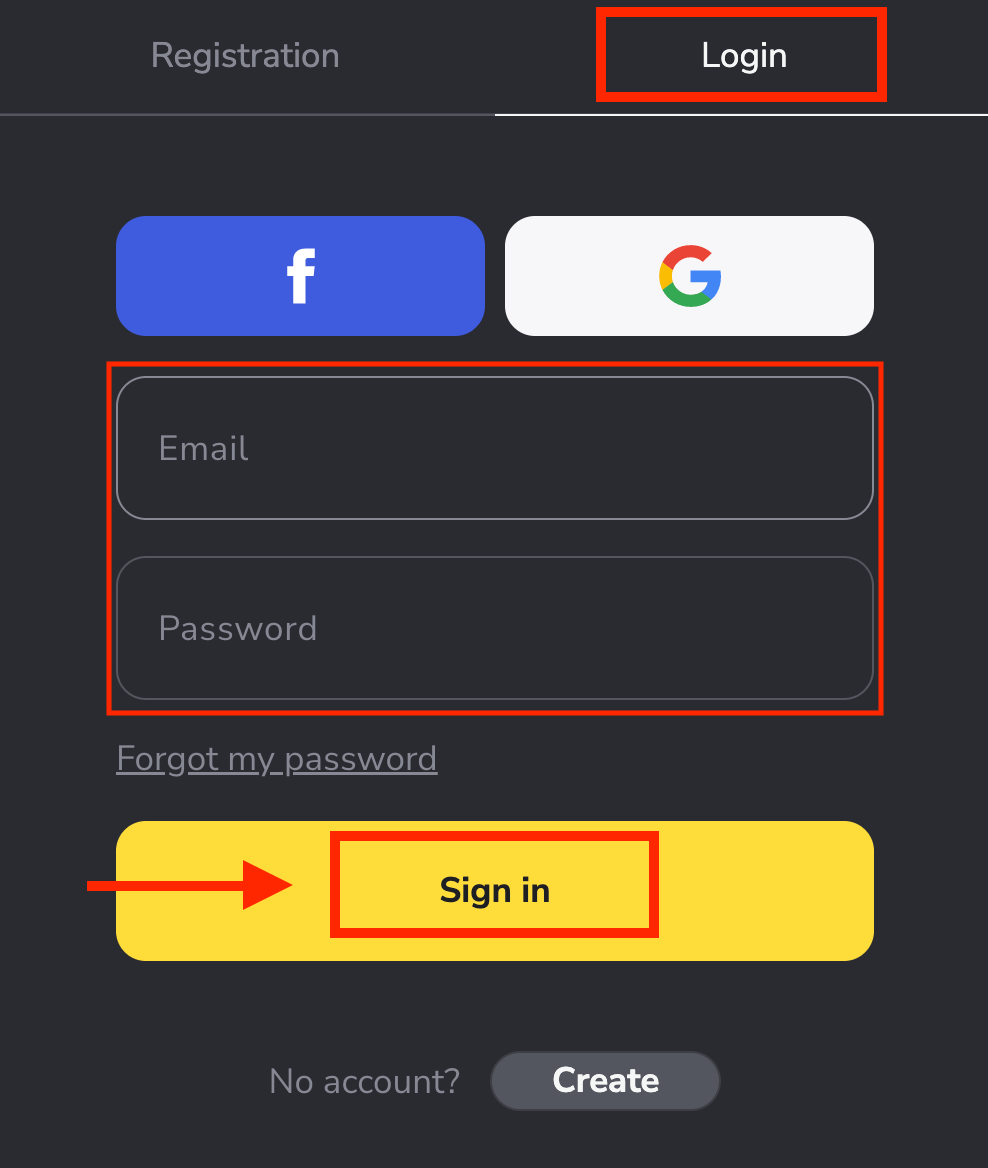
Pravkar ste se uspešno prijavili v svoj račun Binomo.Na svojem demo računu imate 10.000 $.
Položite sredstva na svoj račun Binomo in lahko trgujete na pravem računu ter zaslužite dodatna sredstva.
Kako položiti na Binomo
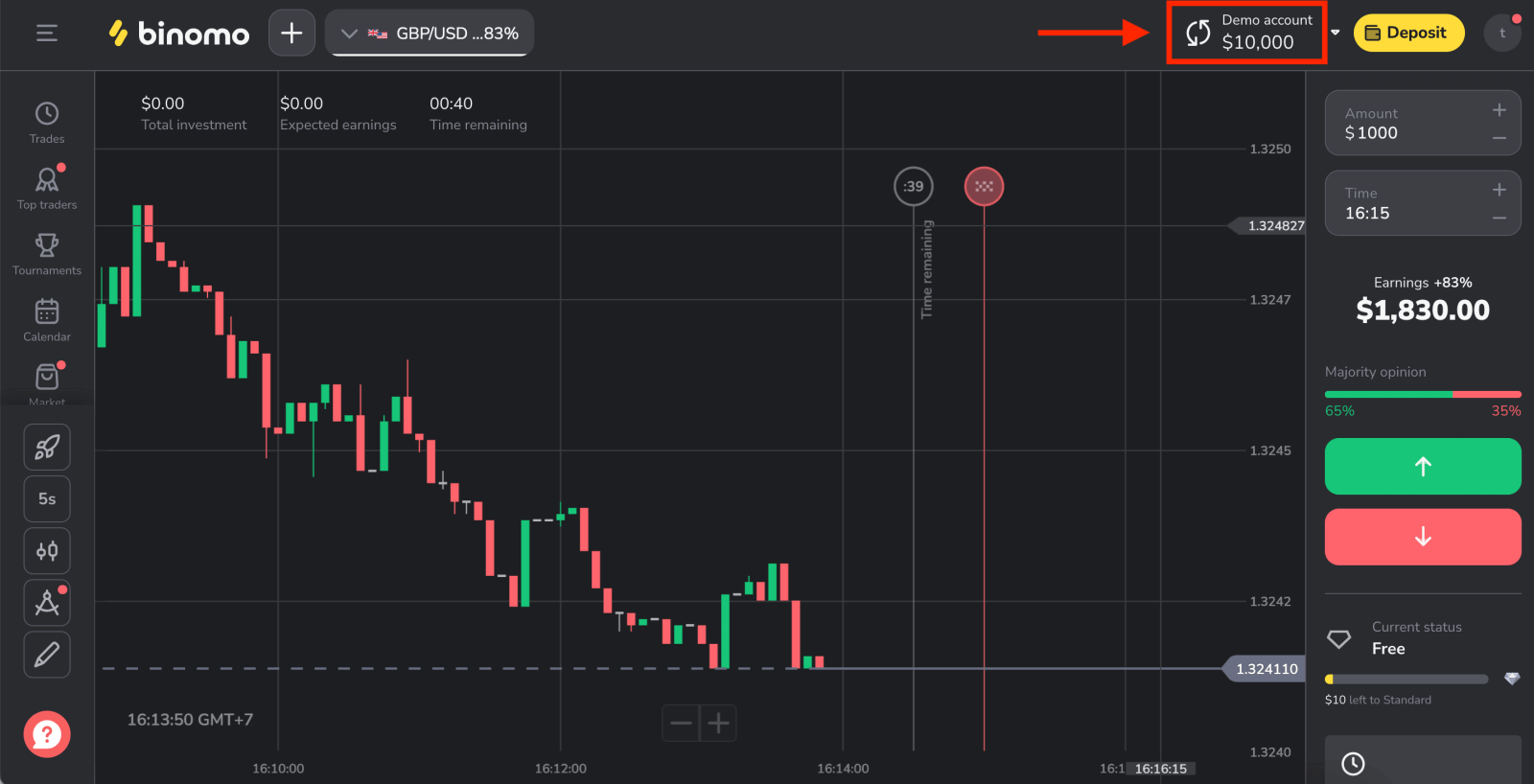
Prijavite se v Binomo s Facebook računom
Prav tako imate možnost, da se prijavite v svoj račun prek Facebooka. Če želite to narediti, morate samo:
1. Kliknite na gumb Facebook .
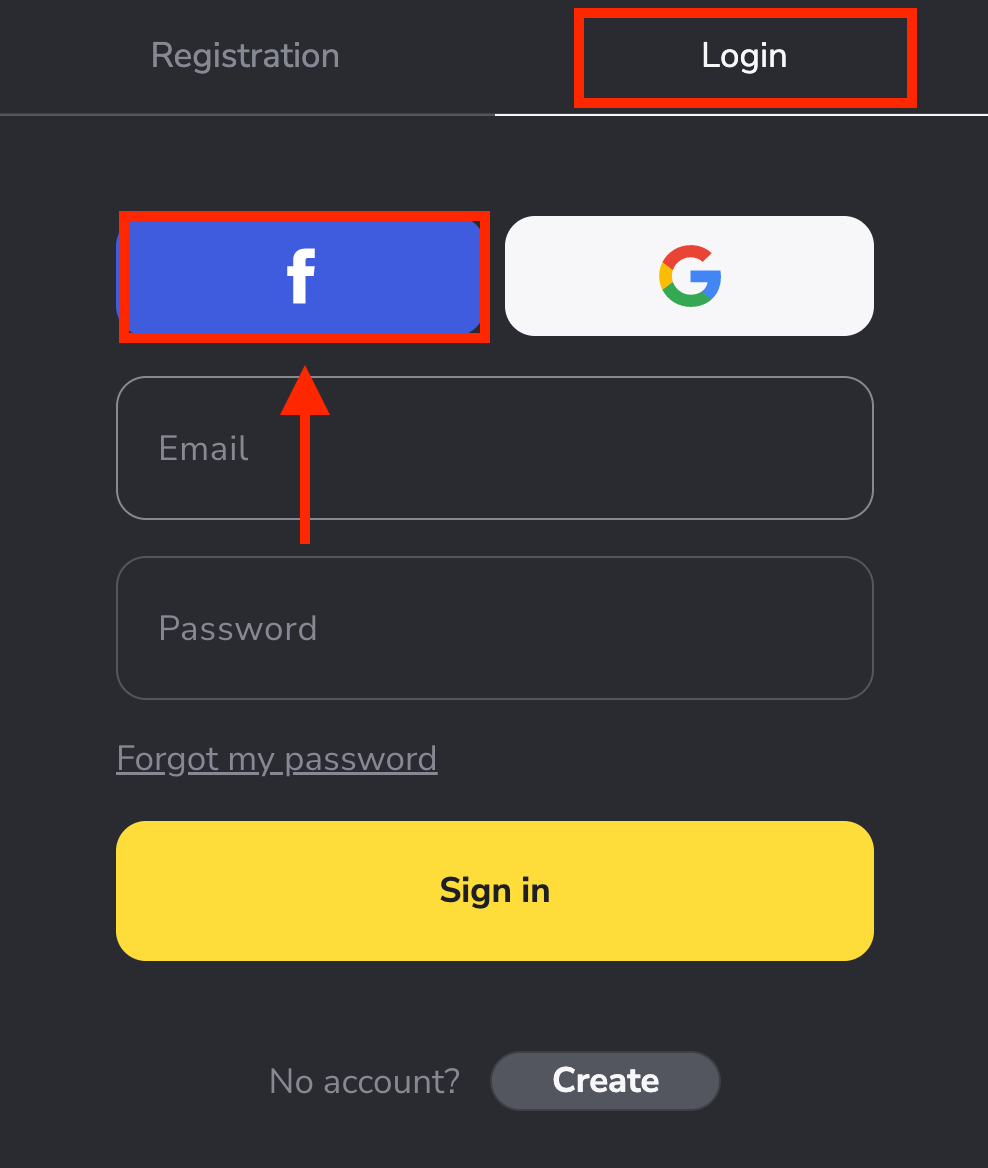
2. Odpre se okno za prijavo v Facebook, kjer boste morali vnesti svoj e-poštni naslov, ki ste ga uporabljali na Facebooku.
3. Vnesite geslo iz vašega Facebook računa.
4. Kliknite »Prijava«.
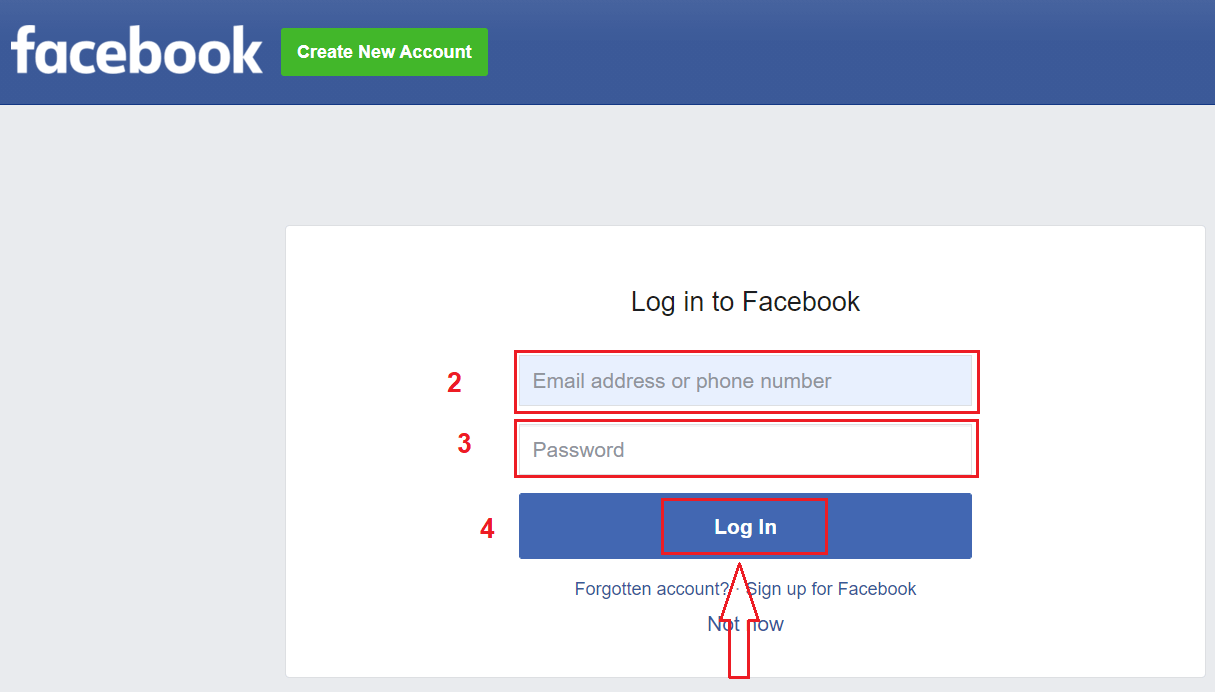
Ko kliknete gumb »Prijava« , Binomo zahteva dostop do vašega imena in slike profila ter e-poštnega naslova. Kliknite Nadaljuj ...
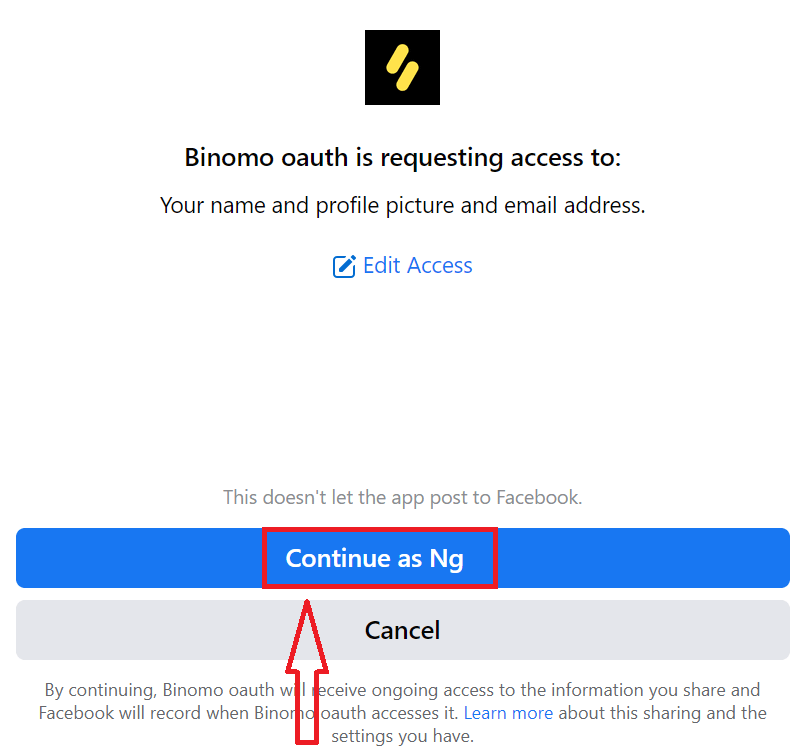
Po tem boste samodejno preusmerjeni na platformo Binomo.
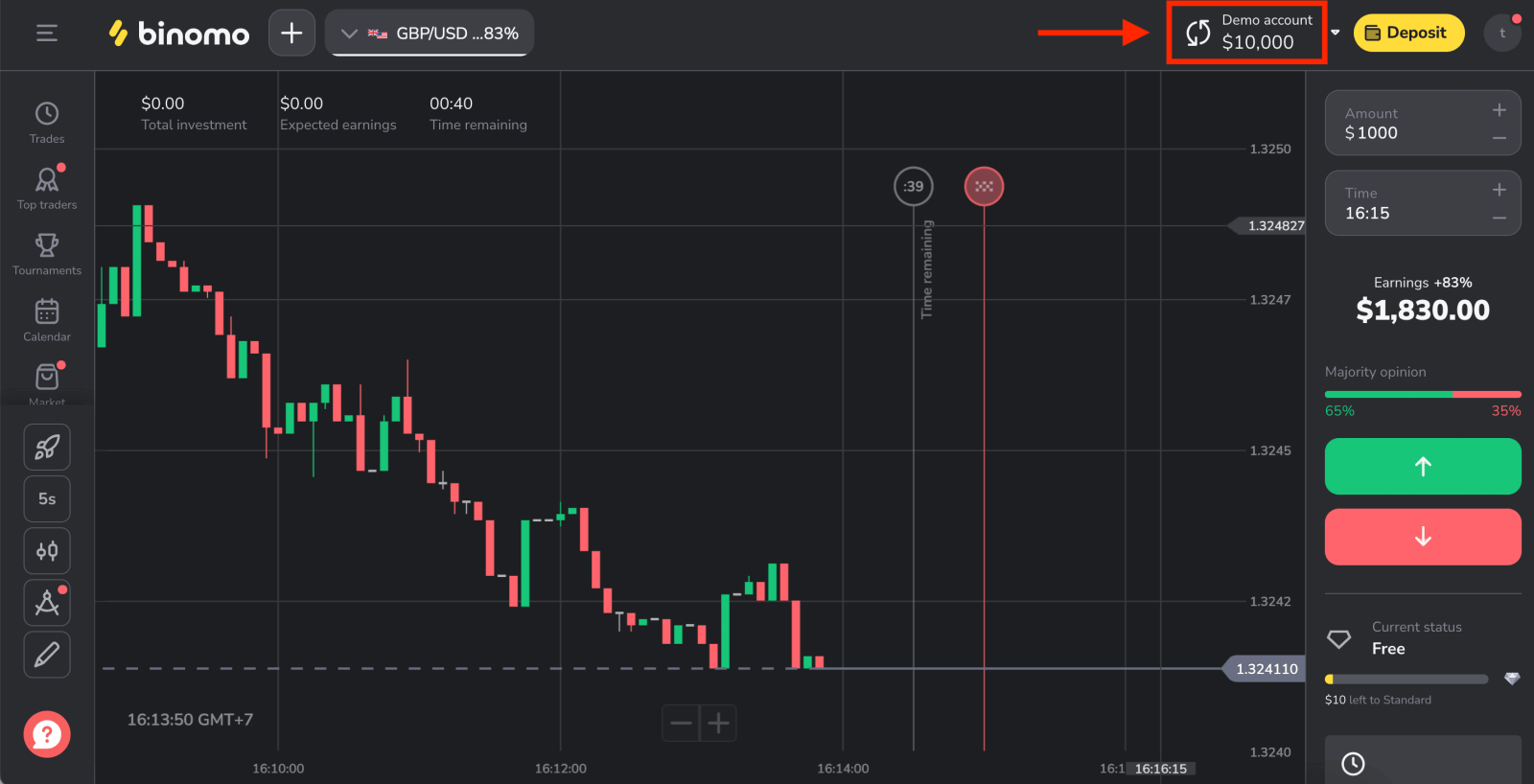
Prijavite se v Binomo z Google Računom
1. Za avtorizacijo prek Google računa morate klikniti gumb Google .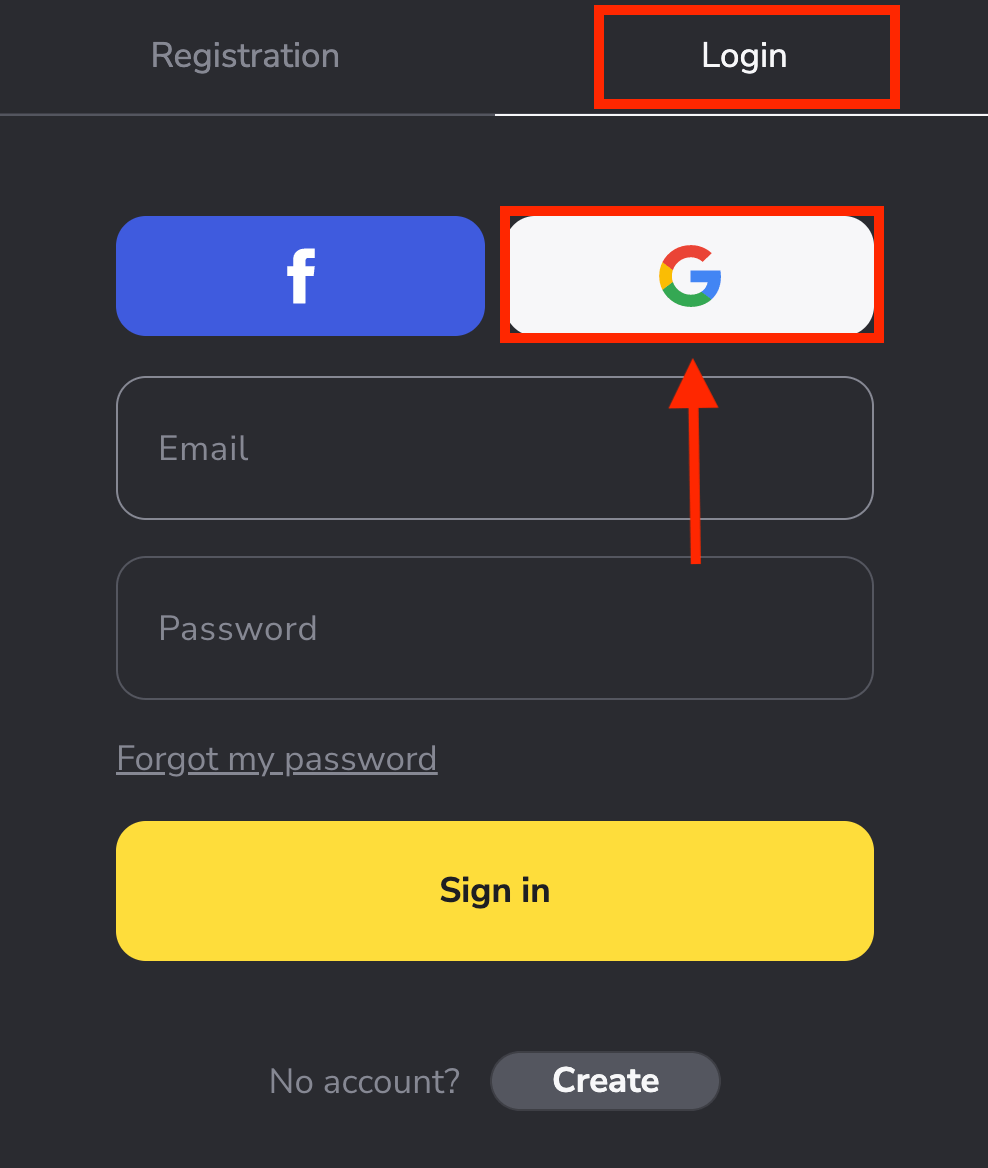
2. Nato v novo okno, ki se odpre, vnesite svojo telefonsko številko ali e-pošto in kliknite »Naprej« . Ko vnesete to prijavo in kliknete »Naprej«, bo sistem odprl okno. Zahtevali boste geslo za svoj račun Google .
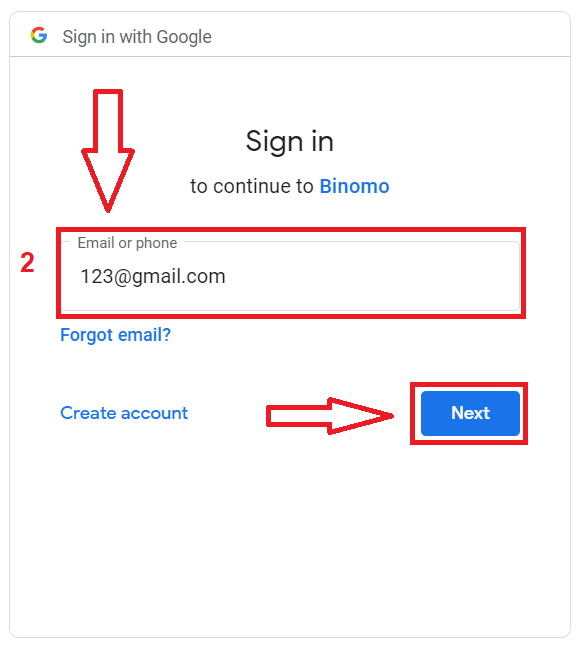
3. Nato vnesite geslo za svoj račun Google in kliknite » Naprej «.
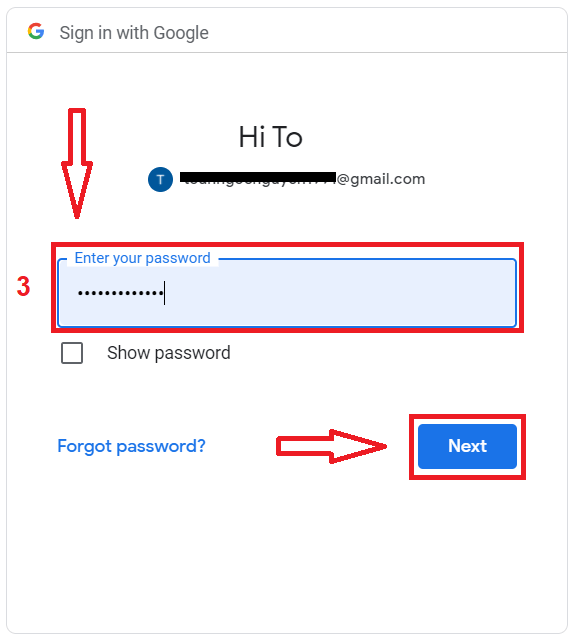
Po tem boste preusmerjeni na svoj osebni račun Binomo.
Prijavite se v aplikacijo Binomo iOS
Če želite najti to aplikacijo , morate obiskati App store in poiskati »Binomo: Online Trade Assistant« ali kliknite tukaj . Po namestitvi in zagonu se lahko v aplikacijo Binomo prijavite s svojim e-poštnim naslovom.
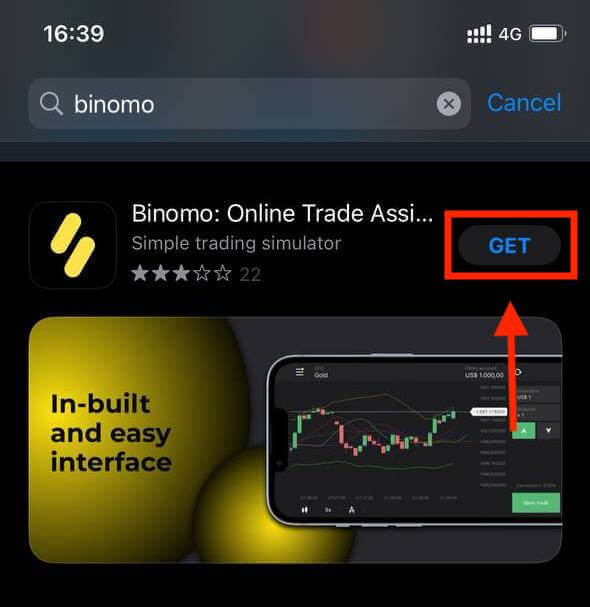
Izberite možnost »Prijava«.
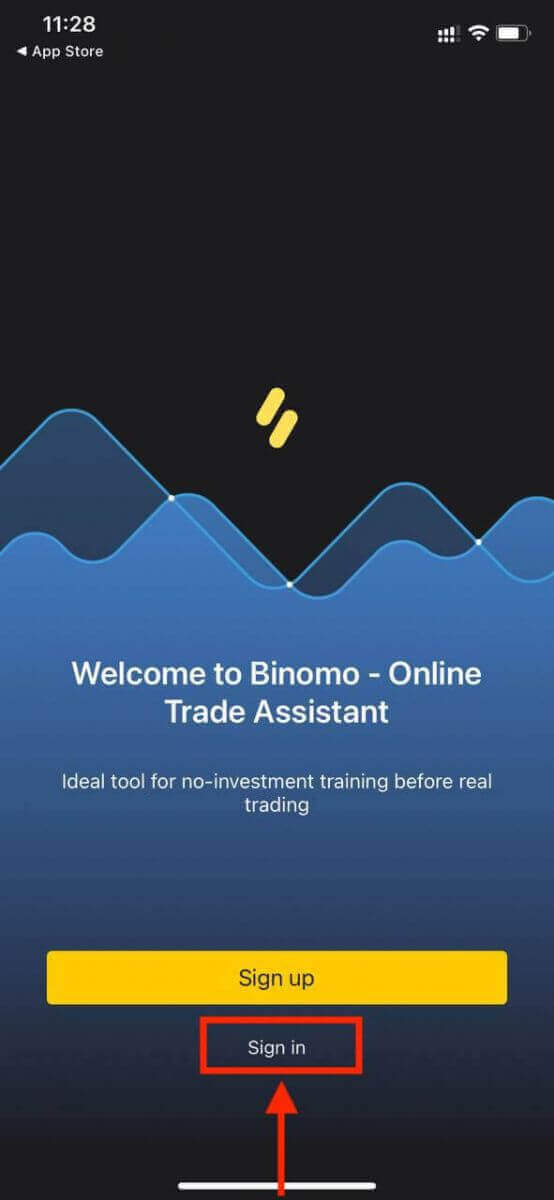
Vnesite svoj e-poštni naslov in geslo ter kliknite gumb »Prijava« .
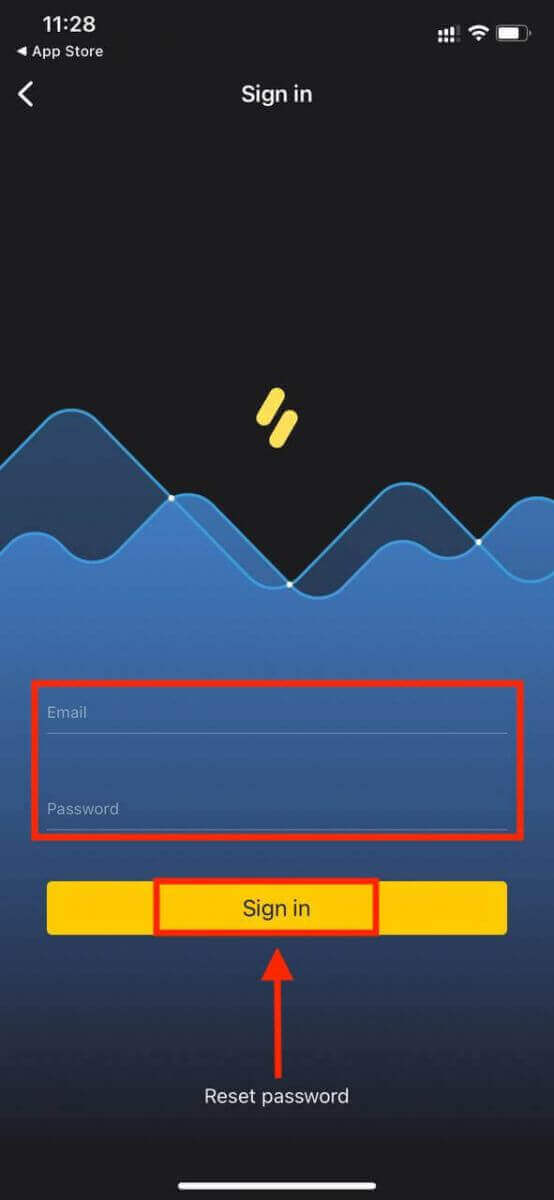
Trgovalna platforma aplikacije Binomo za uporabnike iPhone ali iPad.
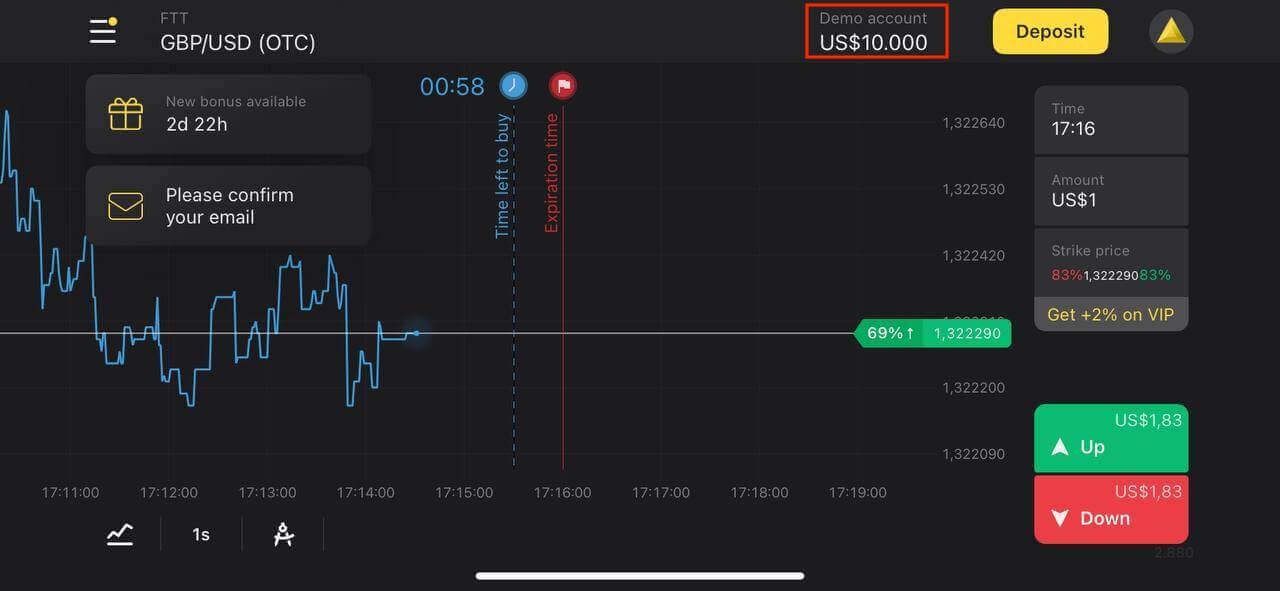
Prijavite se v aplikacijo Binomo Android
Prijava v mobilno platformo Android je podobna prijavi v spletno aplikacijo Binomo. Aplikacijo lahko prenesete preko trgovine Google Play na svojo napravo ali pa kliknete tukaj . Kliknite »Namesti«, da ga namestite na svoj telefon.
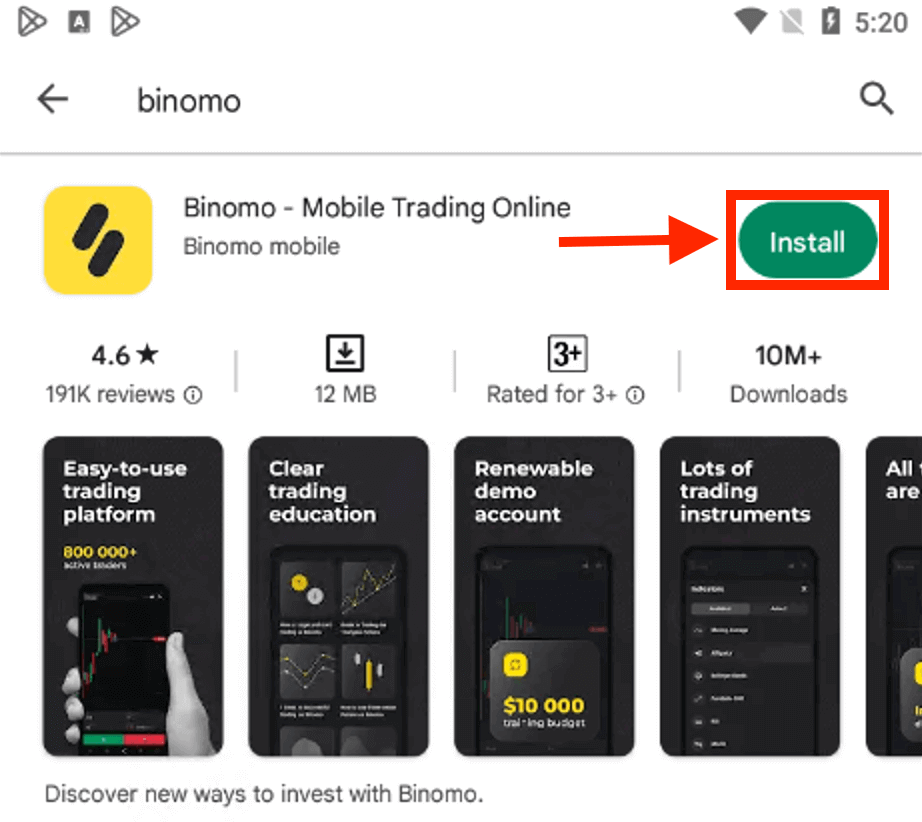
Naredite enake korake kot na napravi iOS, izberite možnost »Prijava« .
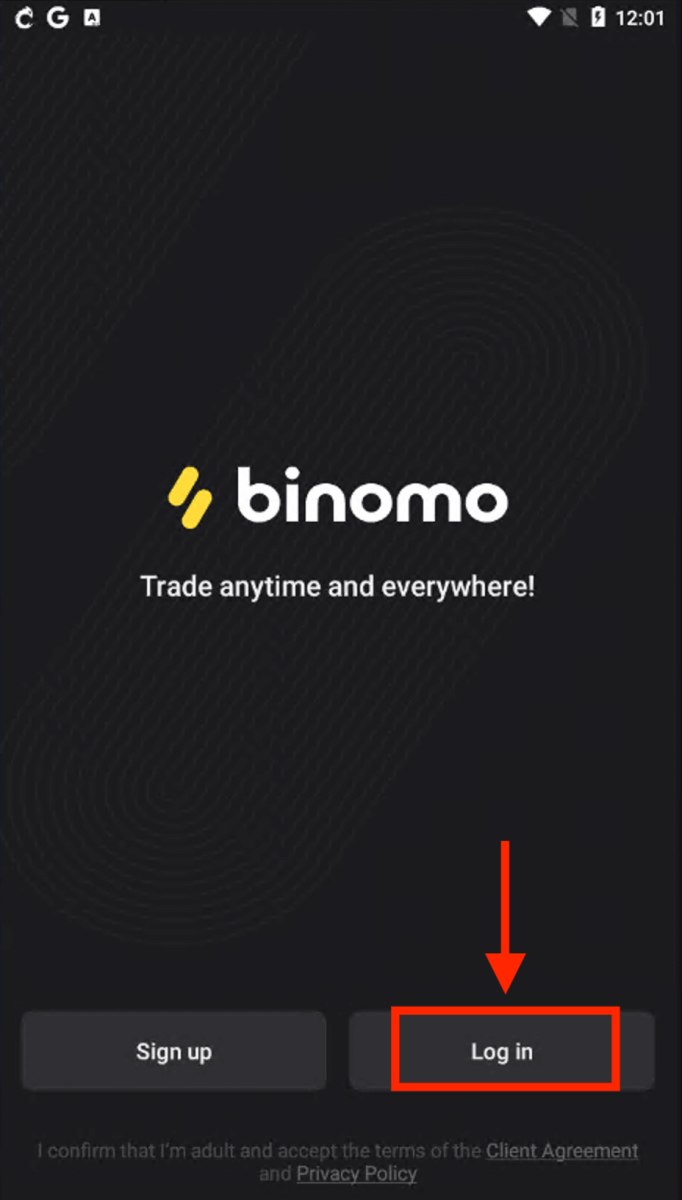
Vnesite vaš e-poštni naslov in geslo ter kliknite na gumb "Prijava" .
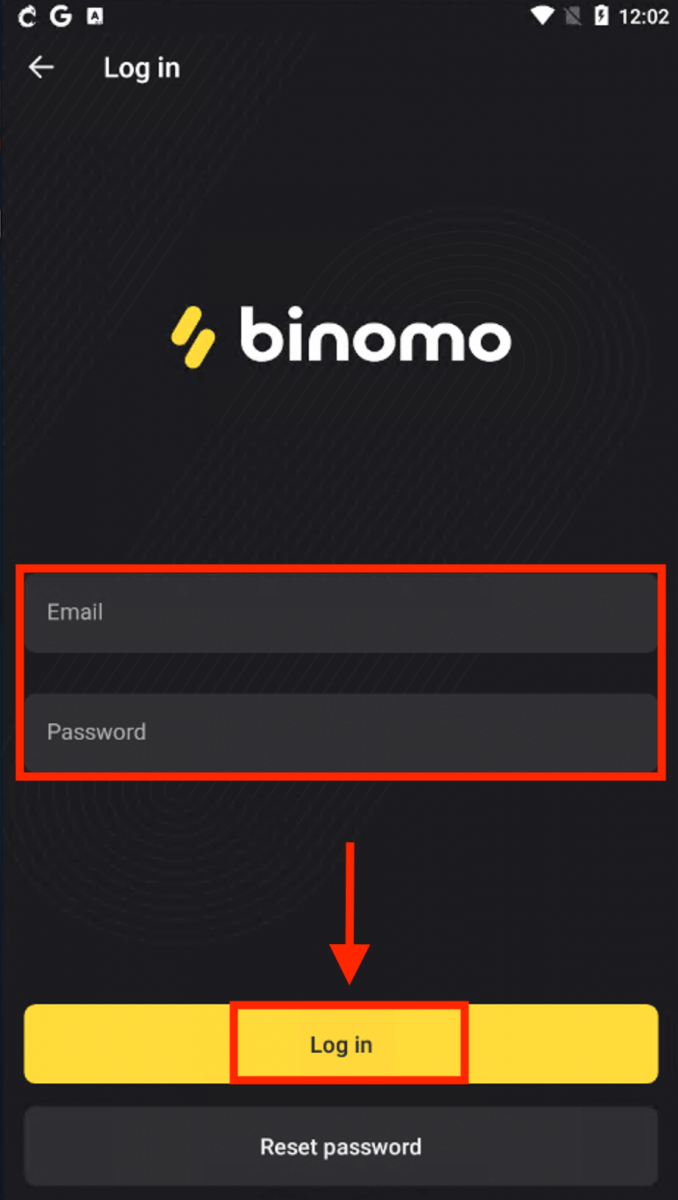
Trgovalna platforma Binomo za uporabnike pametnih telefonov in tablic.
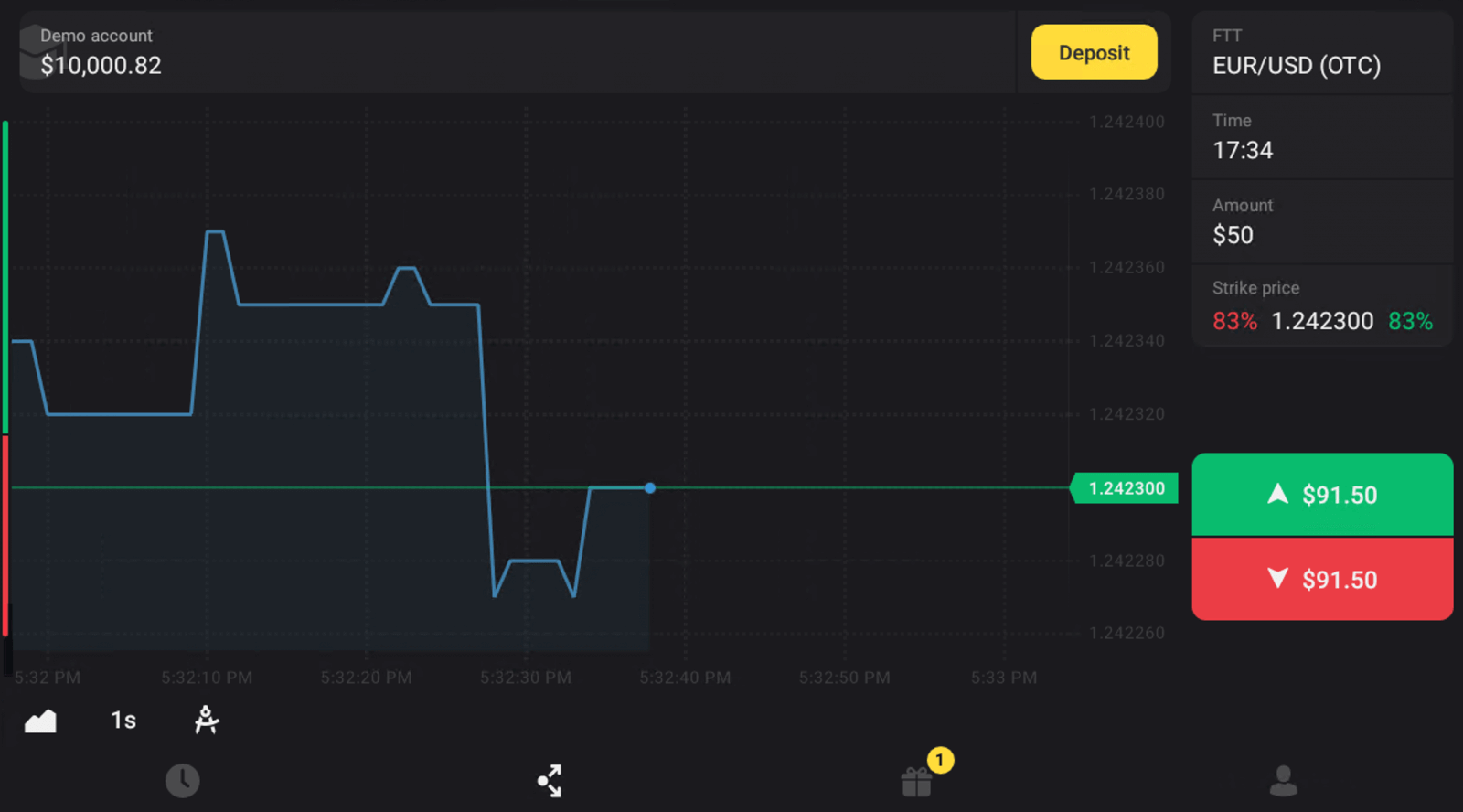
Kako spremeniti geslo za Binomo
Ne skrbite, če se ne morete prijaviti v platformo, morda le vnašate napačno geslo. Lahko si omislite novega.
Če uporabljate spletno različico
, kliknite »Pozabil sem geslo« v razdelku »Prijava«.
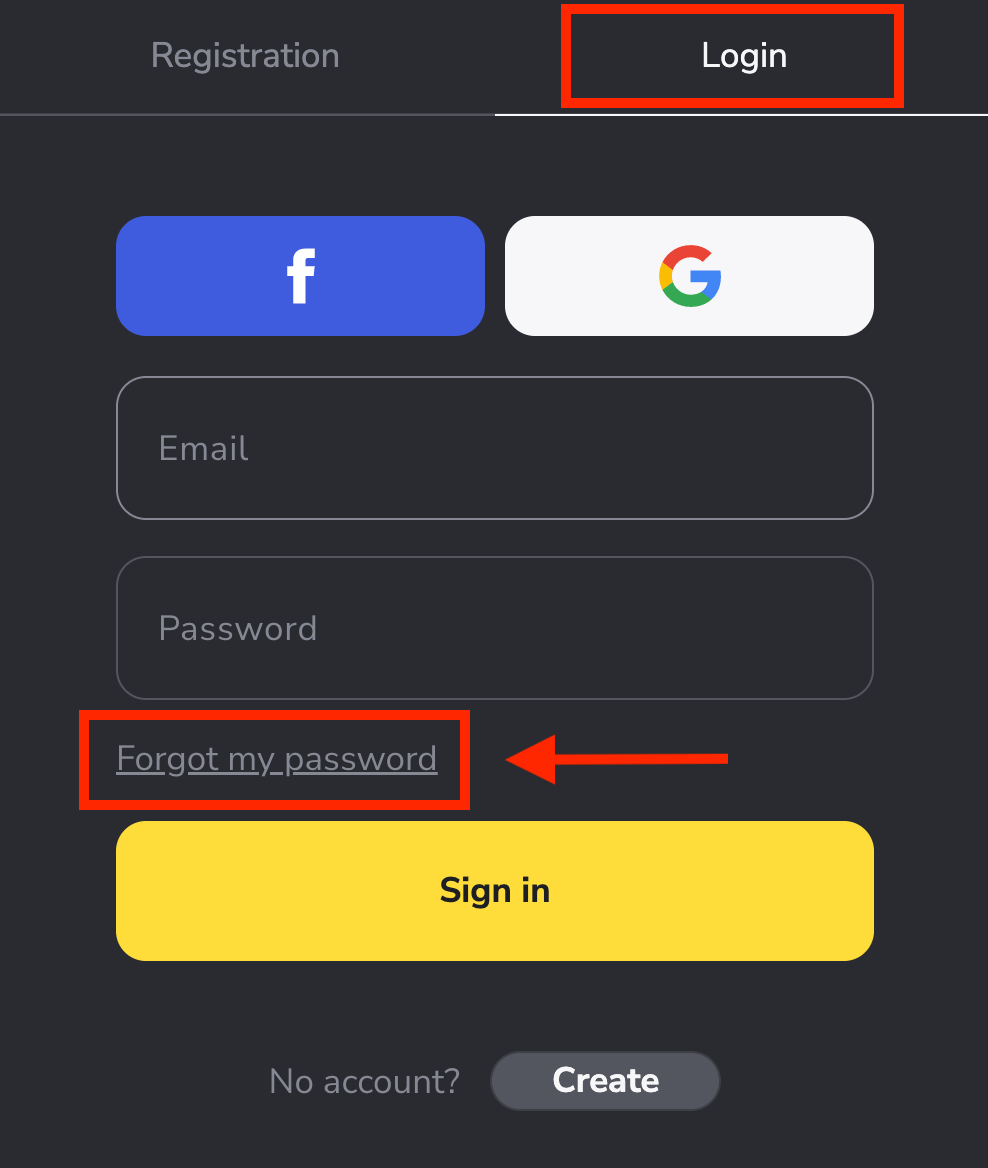
V novo okno vnesite e-poštni naslov , ki ste ga uporabili ob prijavi, in kliknite gumb " Pošlji ".
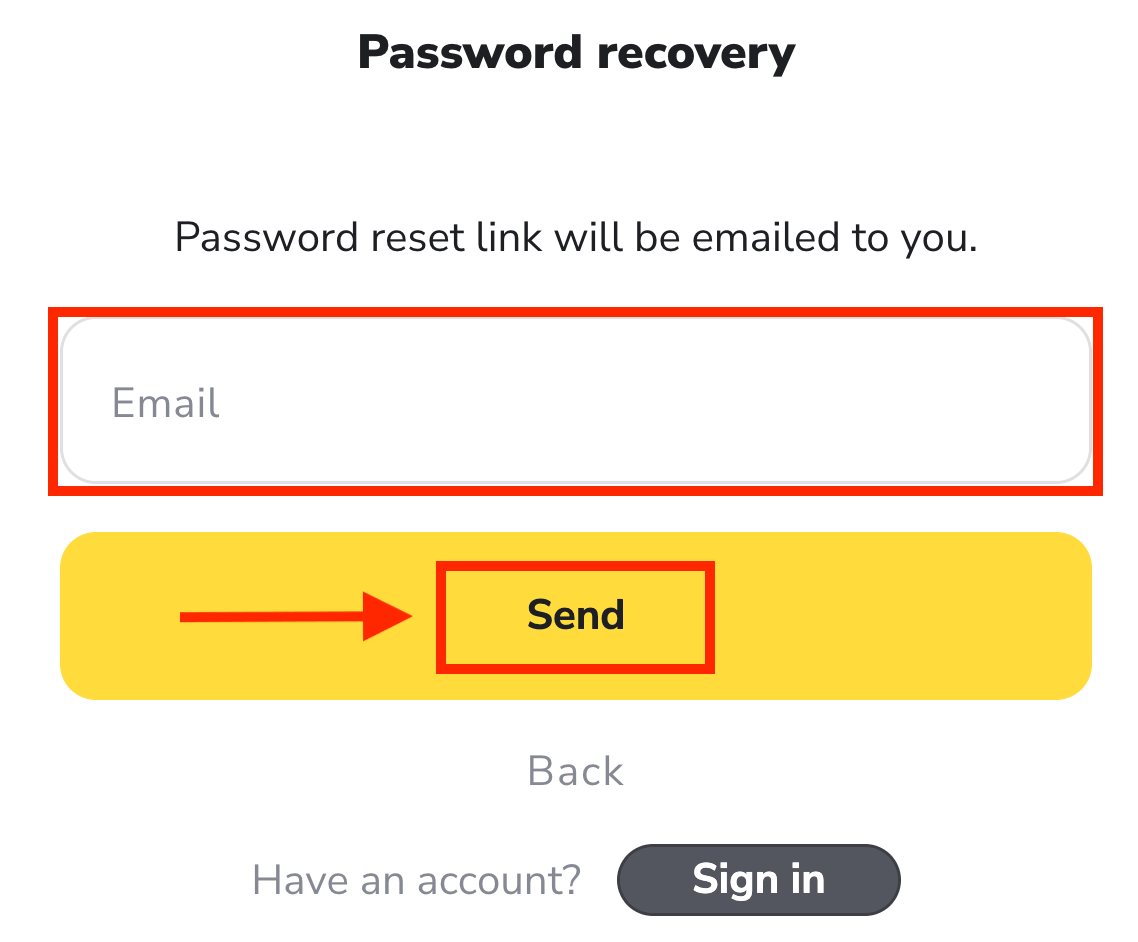
Najtežji del je mimo, obljubimo! Zdaj pojdite v mapo »Prejeto«, odprite e-pošto in kliknite rumeni gumb » Klikni «.
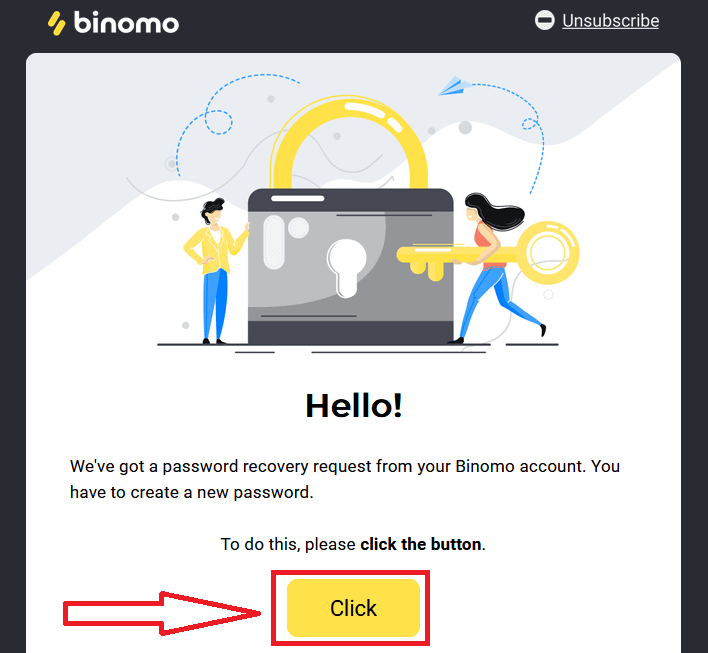
Povezava iz e-pošte vas bo pripeljala do posebnega razdelka na spletni strani Binomo. Tukaj dvakrat vnesite svoje novo geslo in kliknite gumb "Spremeni geslo" .
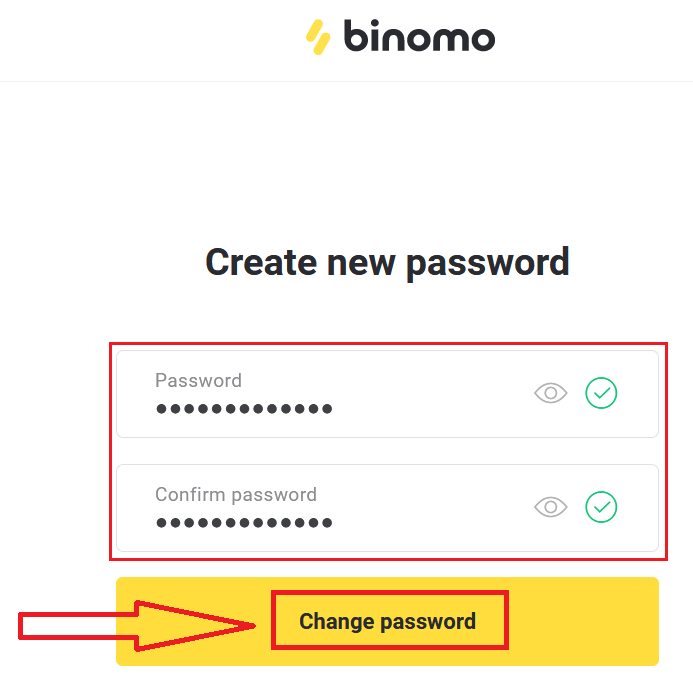
Upoštevajte naslednja pravila:
Geslo mora biti sestavljeno iz vsaj 6 znakov in mora vsebovati črke in številke."Geslo" in "Potrdi geslo" morata biti enaka.
Po vnosu »Geslo« in »Potrdi geslo«. Prikaže se sporočilo, da je bilo geslo uspešno spremenjeno.
To je to! Zdaj se lahko prijavite v platformo Binomo s svojim uporabniškim imenom in novim geslom.
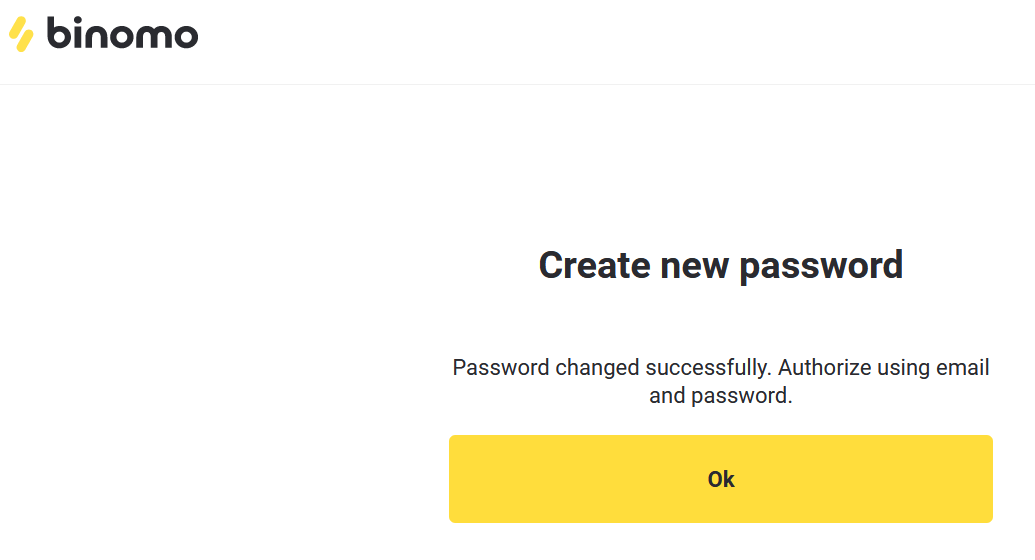
Za uporabnike mobilne aplikacije:
Kliknite »Prijava«.
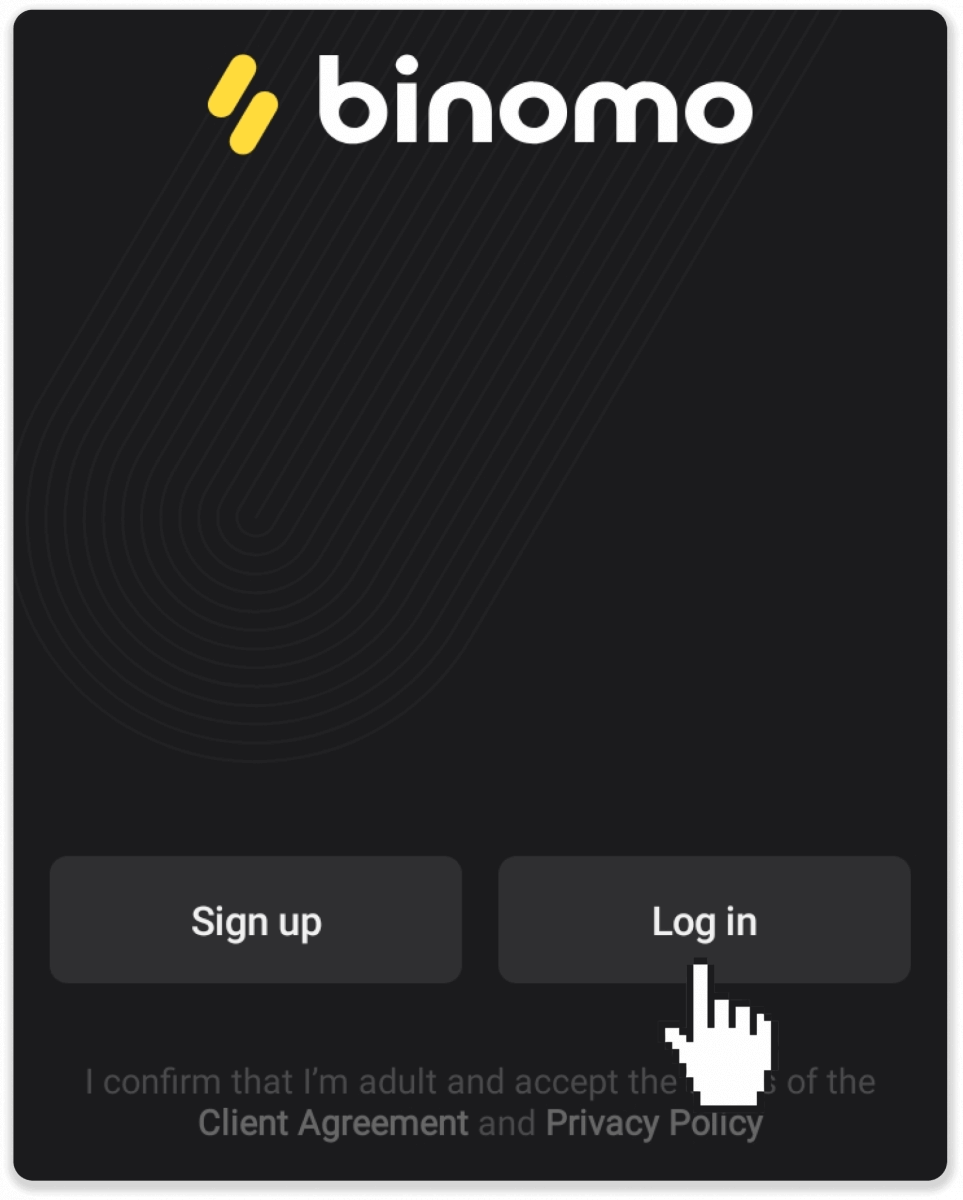
Kliknite »Ponastavi geslo«. Vnesite e-poštni naslov, na katerega je registriran vaš račun, in kliknite »Ponastavi geslo«.
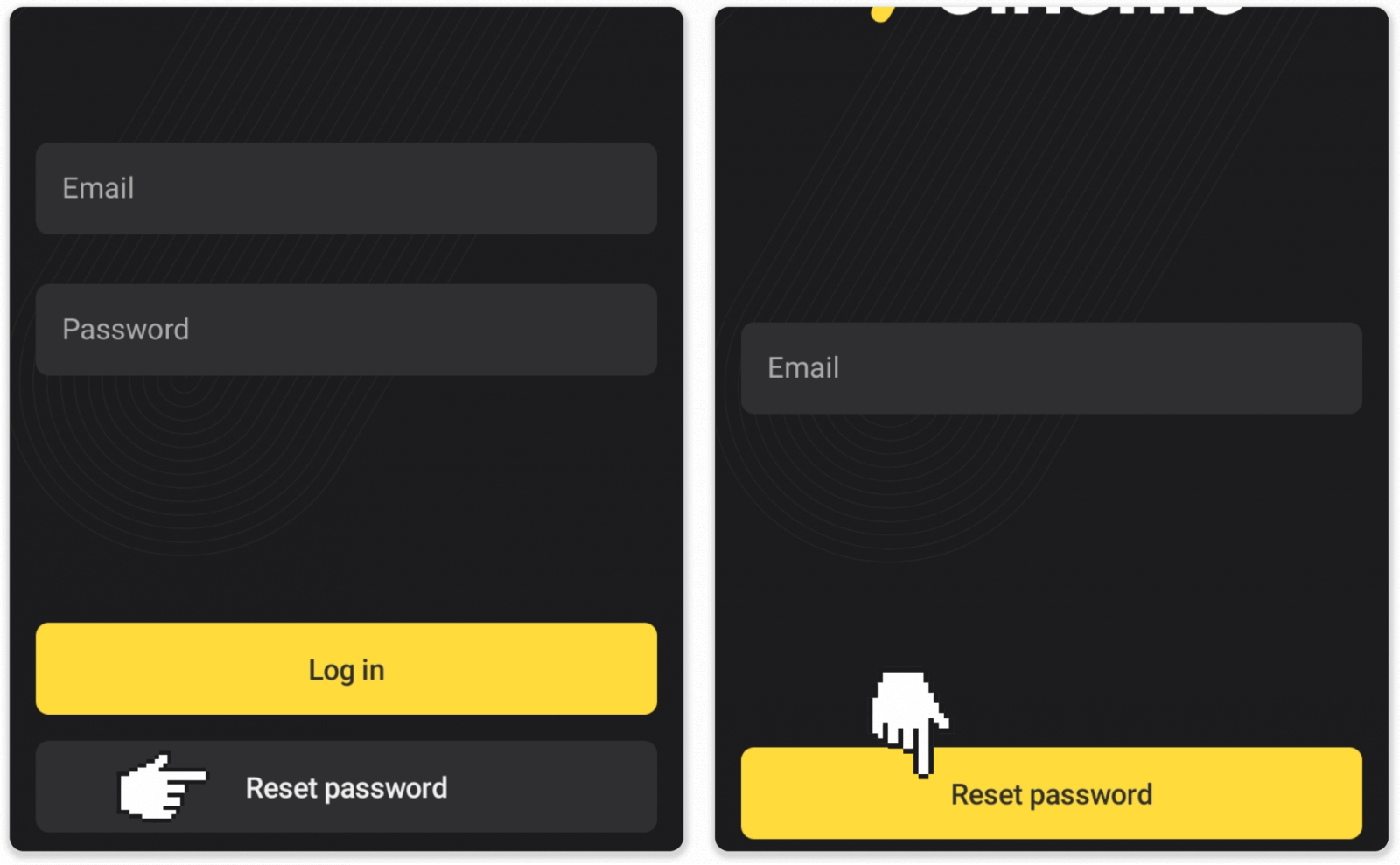
Prejeli boste pismo za obnovitev gesla, ga odprite in kliknite gumb. Ustvarite novo geslo.
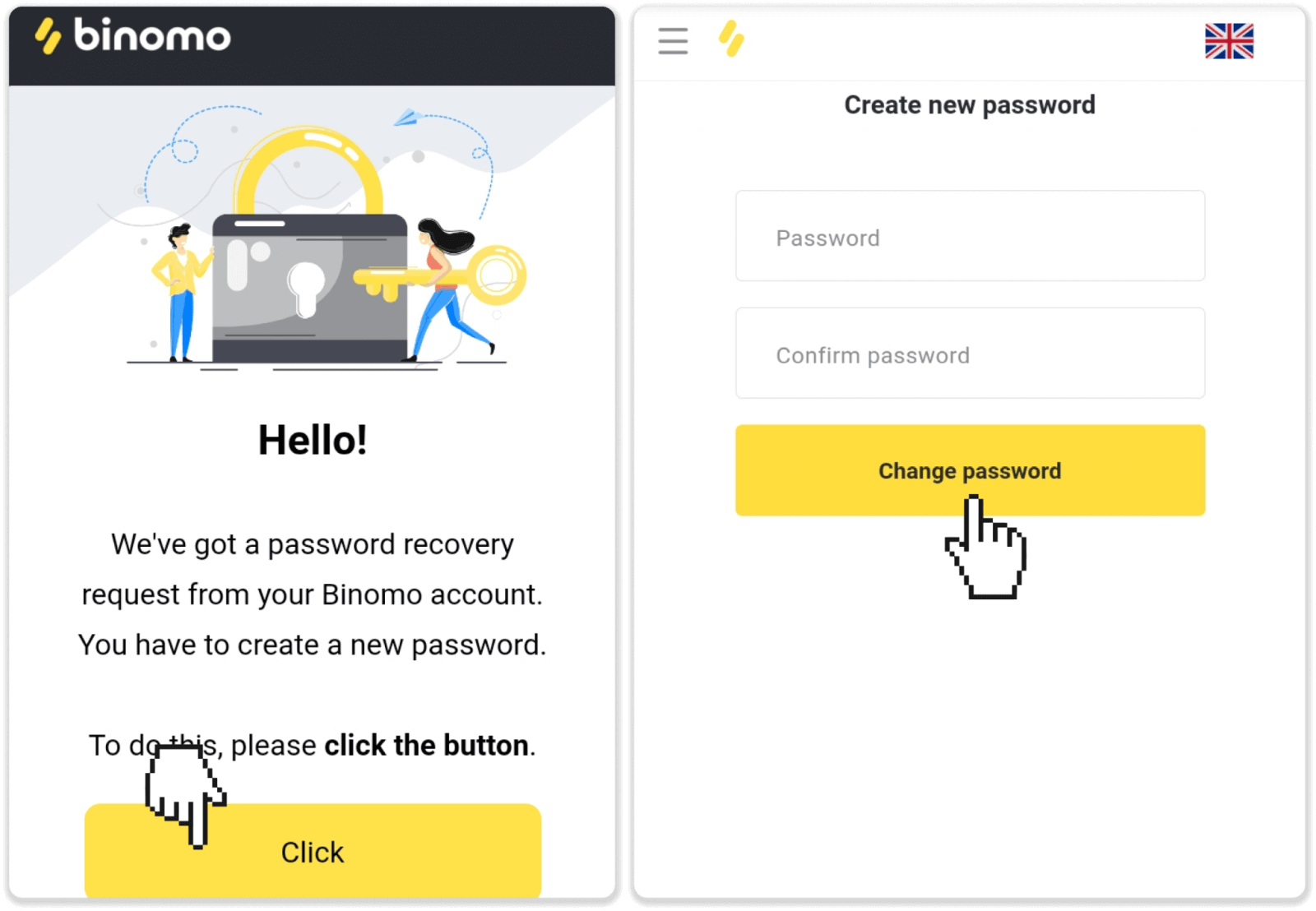
Opomba . Če niste prejeli pisma za obnovitev gesla, se prepričajte, da ste vnesli pravilen e-poštni naslov in preverite mapo z vsiljeno pošto.
Prijavite se v Binomo na mobilnem spletu
Odprite brskalnik na svojem mobilnem telefonu in obiščite stran Binomo .
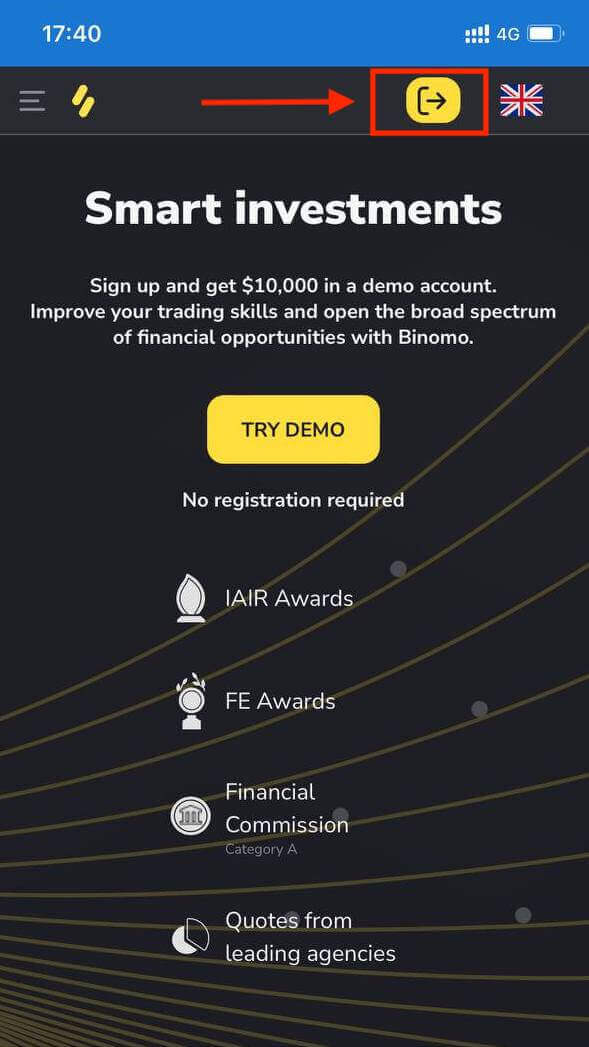
Vnesite svoj e-poštni naslov in geslo ter kliknite gumb »Prijava« .
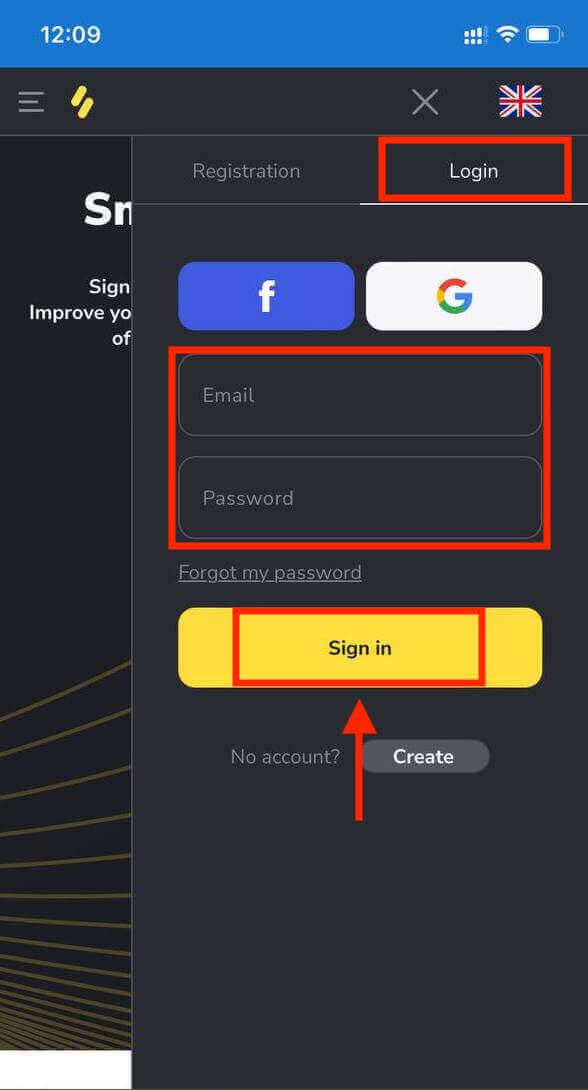
Trgovalna platforma na mobilnem spletu Binomo.
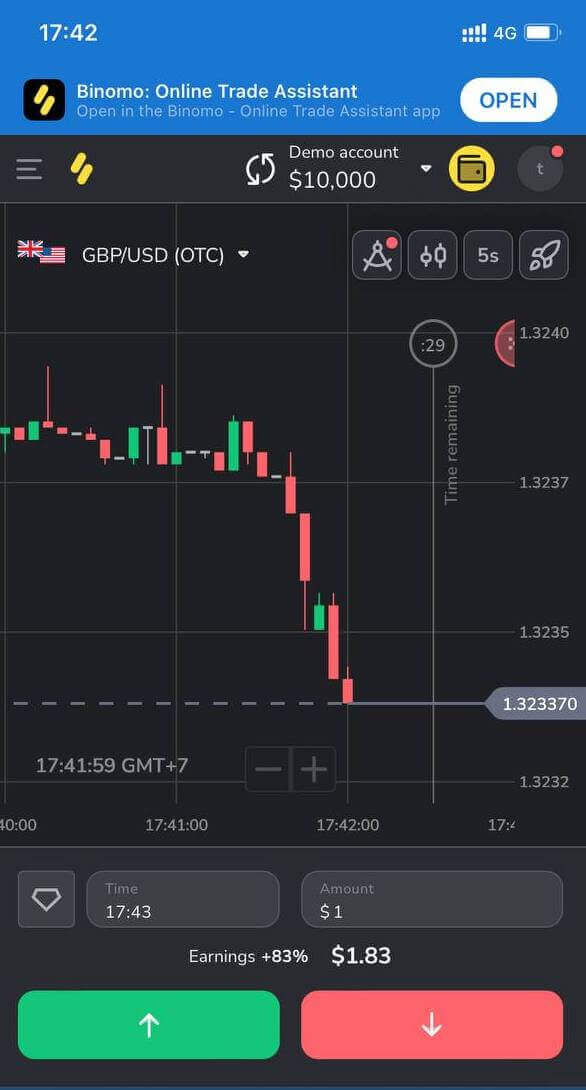
Pogosto zastavljena vprašanja (FAQ)
Registriram se prek Facebooka in se ne morem prijaviti v svoj račun, kaj naj naredim
Do platforme lahko vedno dostopate tako, da obnovite geslo prek e-pošte, ki ste jo uporabili za registracijo na Facebooku.1. Kliknite »Pozabil sem geslo« v razdelku »Prijava« (»Ponastavi geslo« za uporabnike mobilne aplikacije).
2. Vnesite e-poštni naslov, ki ste ga uporabili za registracijo na Facebooku in kliknite »Pošlji«.
3. Prejeli boste e-poštno sporočilo za obnovitev gesla, ga odprite in kliknite gumb.
4. Ustvarite novo geslo. Zdaj lahko vstopite v platformo s svojim e-poštnim naslovom in geslom.
Kako preklapljati med računi
Kadar koli lahko preklapljate med računi in na njih hkrati sklepate posle.1. Kliknite vrsto računa v zgornjem desnem kotu platforme.
2. Kliknite na vrsto računa, na katerega želite preklopiti.
Kaj pa, če nimam trgovalne dejavnosti 90 dni ali več
Če 90 zaporednih dni niste trgovali, vam bomo zaračunali naročnino.
Gre za fiksno mesečno plačilo v višini 30 USD/30 € ali enakovreden znesek v valuti vašega računa.
Če 6 mesecev zapored ne boste trgovali, bodo sredstva na vašem računu zamrznjena. Če se odločite za nadaljevanje trgovanja, nas kontaktirajte na [email protected]. Te informacije najdete tudi v odstavkih 4.10 – 4.12 pogodbe s stranko.
Kako preveriti račun v Binomo
Preveri mojo identiteto v Binomo
Ko je zahtevano preverjanje, boste prejeli pojavno obvestilo in v meniju se bo prikazal element »Preverjanje«. Če želite potrditi svojo identiteto, boste morali slediti tem korakom:
1) V pojavnem obvestilu kliknite »Preveri«.
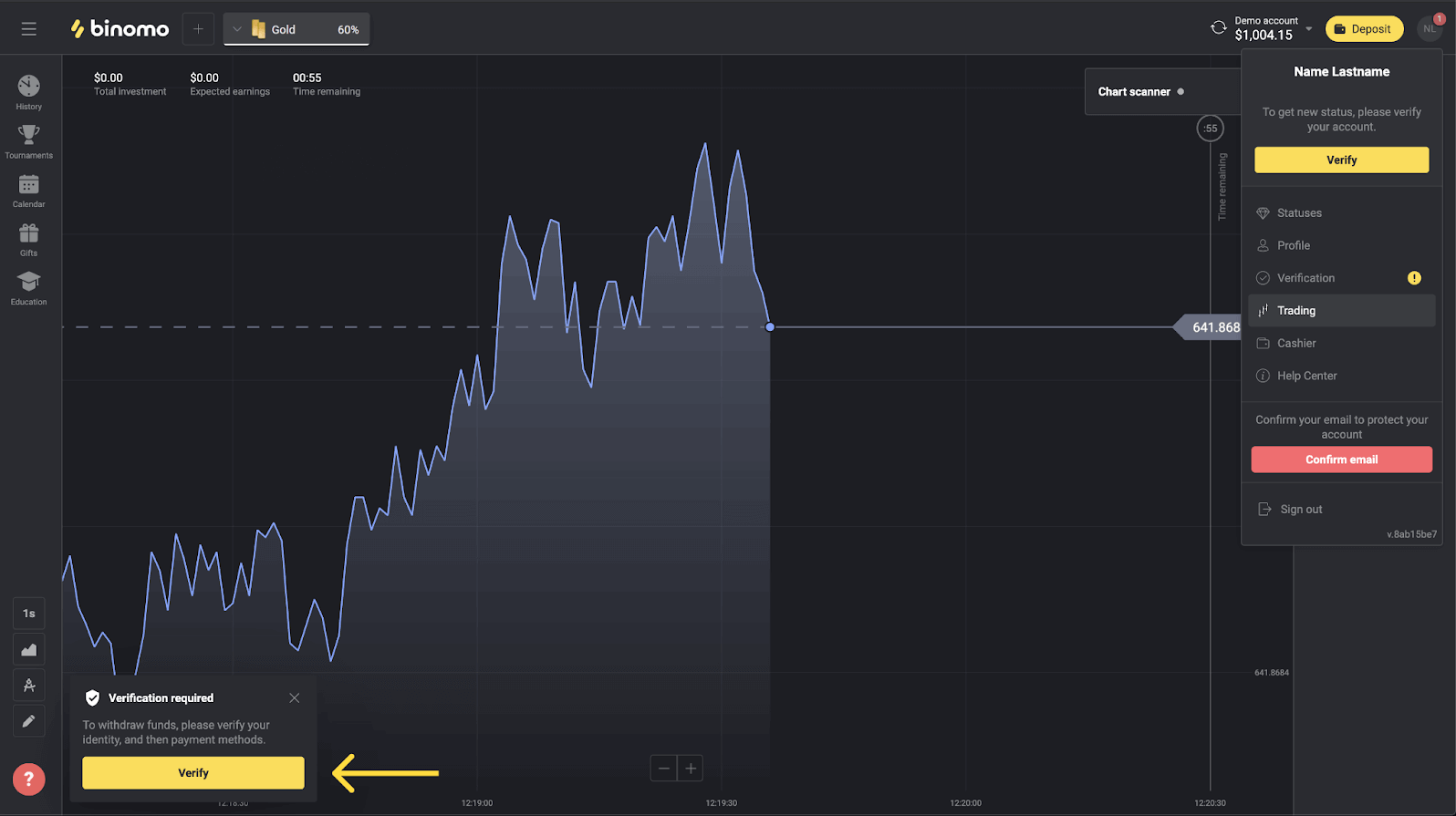
2) Ali pa kliknite sliko profila, da odprete meni.
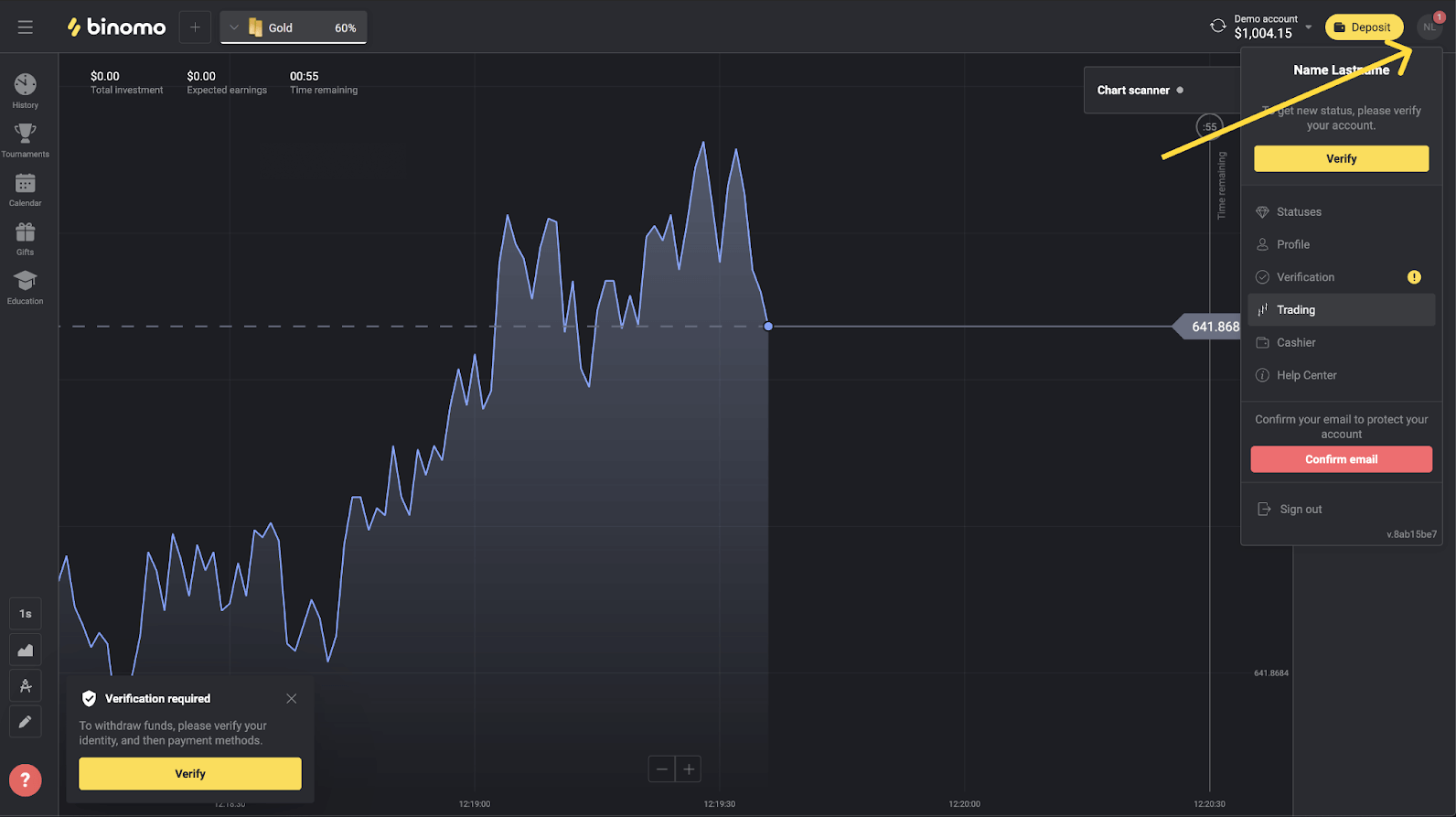
3) Kliknite gumb »Preveri« ali v meniju izberite »Preverjanje«.
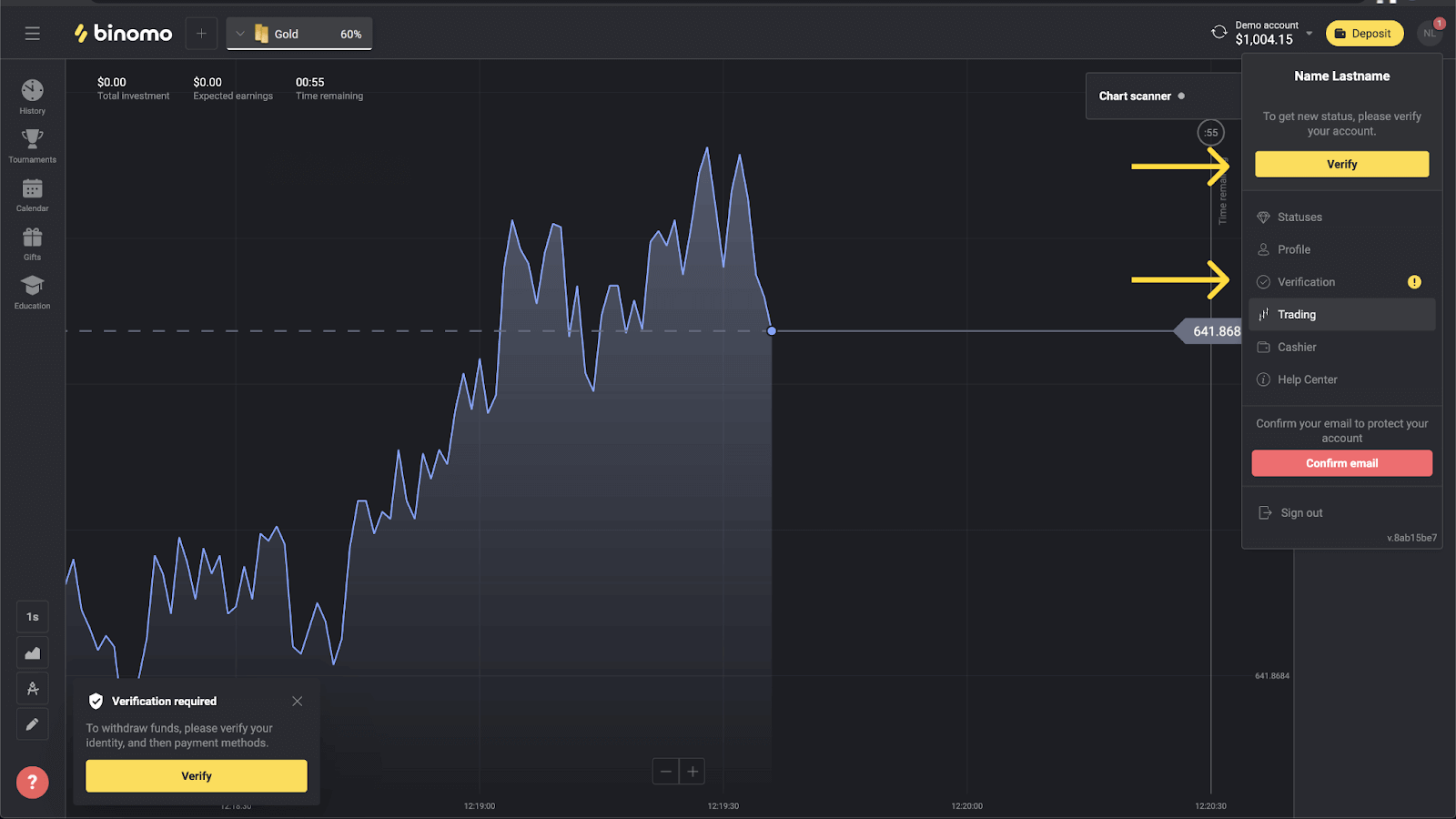
4) Preusmerjeni boste na stran »Preverjanje« s seznamom vseh dokumentov, ki jih je treba preveriti. Najprej boste morali potrditi svojo identiteto. To storite tako, da pritisnete gumb "Preveri" poleg "ID Card".

5) Preden začnete s preverjanjem, označite potrditvena polja in kliknite »Naprej«.
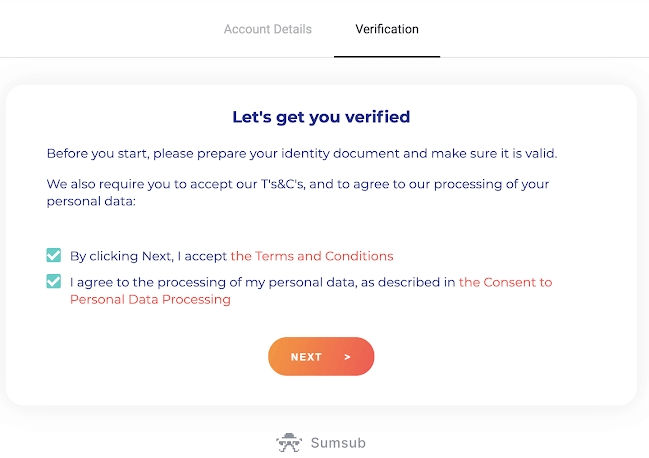
6) V spustnem meniju izberite državo izdaje vaših dokumentov in nato izberite vrsto dokumenta. Pritisnite "Naprej".
Opomba. Sprejemamo potne liste, osebne izkaznice in vozniška dovoljenja. Vrste dokumentov se lahko razlikujejo glede na državo, preverite celoten seznam dokumentov.
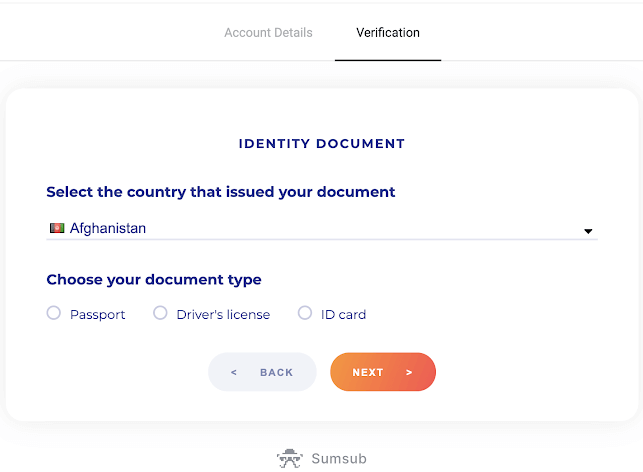
7) Naložite dokument, ki ste ga izbrali. Najprej sprednja stran, nato – zadnja (če je dokument dvostranski). Dokumente sprejemamo v formatih: jpg, png, pdf.
Prepričajte se, da je vaš dokument:
- Velja vsaj en mesec od datuma nalaganja (za prebivalce Indonezije in Brazilije veljavnost ni pomembna).
- Enostaven za branje: vaše polno ime, številke in datumi so jasni. Vsi štirje vogali dokumenta morajo biti vidni.
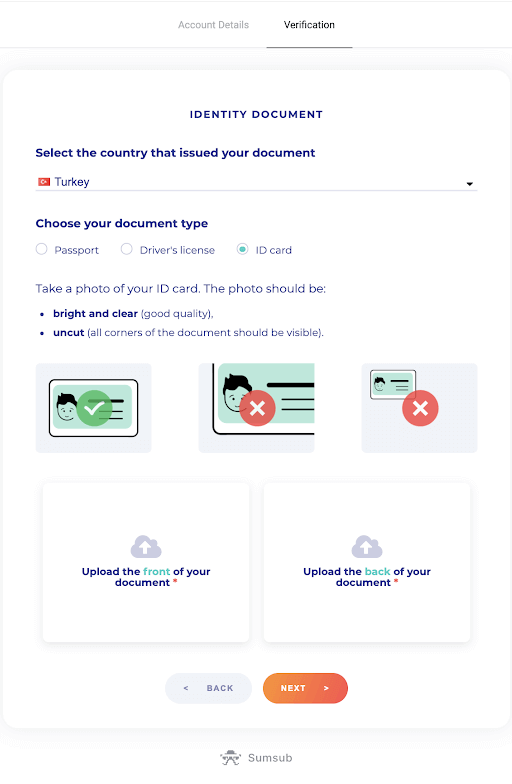
8) Po potrebi pritisnite »Uredi«, da naložite drug dokument pred oddajo. Ko ste pripravljeni, pritisnite »Naprej«, da pošljete dokumente.
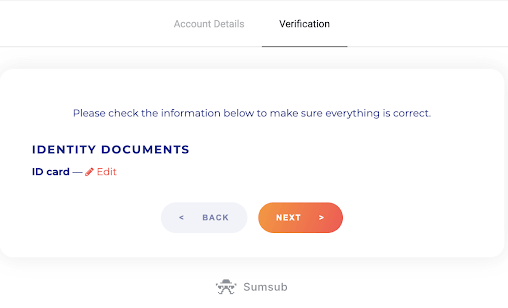
9) Vaši dokumenti so bili uspešno poslani. Pritisnite »V redu«, da se vrnete na stran »Preverjanje«.
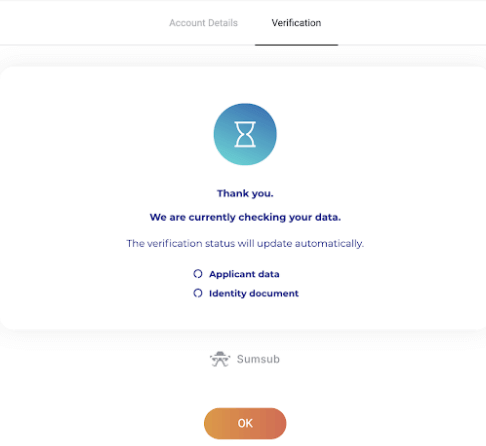
10) Status preverjanja vašega osebnega dokumenta se bo spremenil v »V teku«. Preverjanje vaše identitete lahko traja do 10 minut.
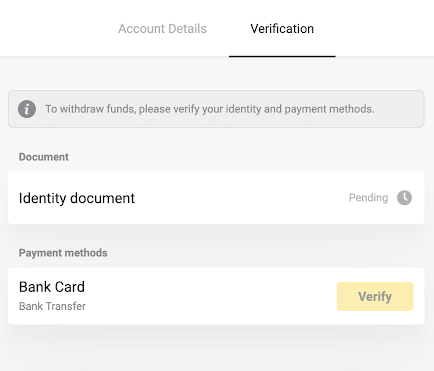
11) Ko je vaša identiteta potrjena, se status spremeni v »Končano« in lahko začnete preverjati načine plačila.
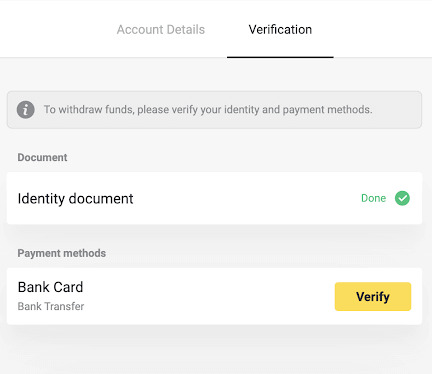
Če želite izvedeti več o preverjanju plačilnih sredstev, glejte Kako preveriti bančno kartico? in Kako verificirati nepersonalizirano bančno kartico? članki.
12) Če plačilnih sredstev ni treba preverjati, boste takoj prejeli status »Preverjeno«. Ponovno boste lahko tudi dvigovali sredstva.
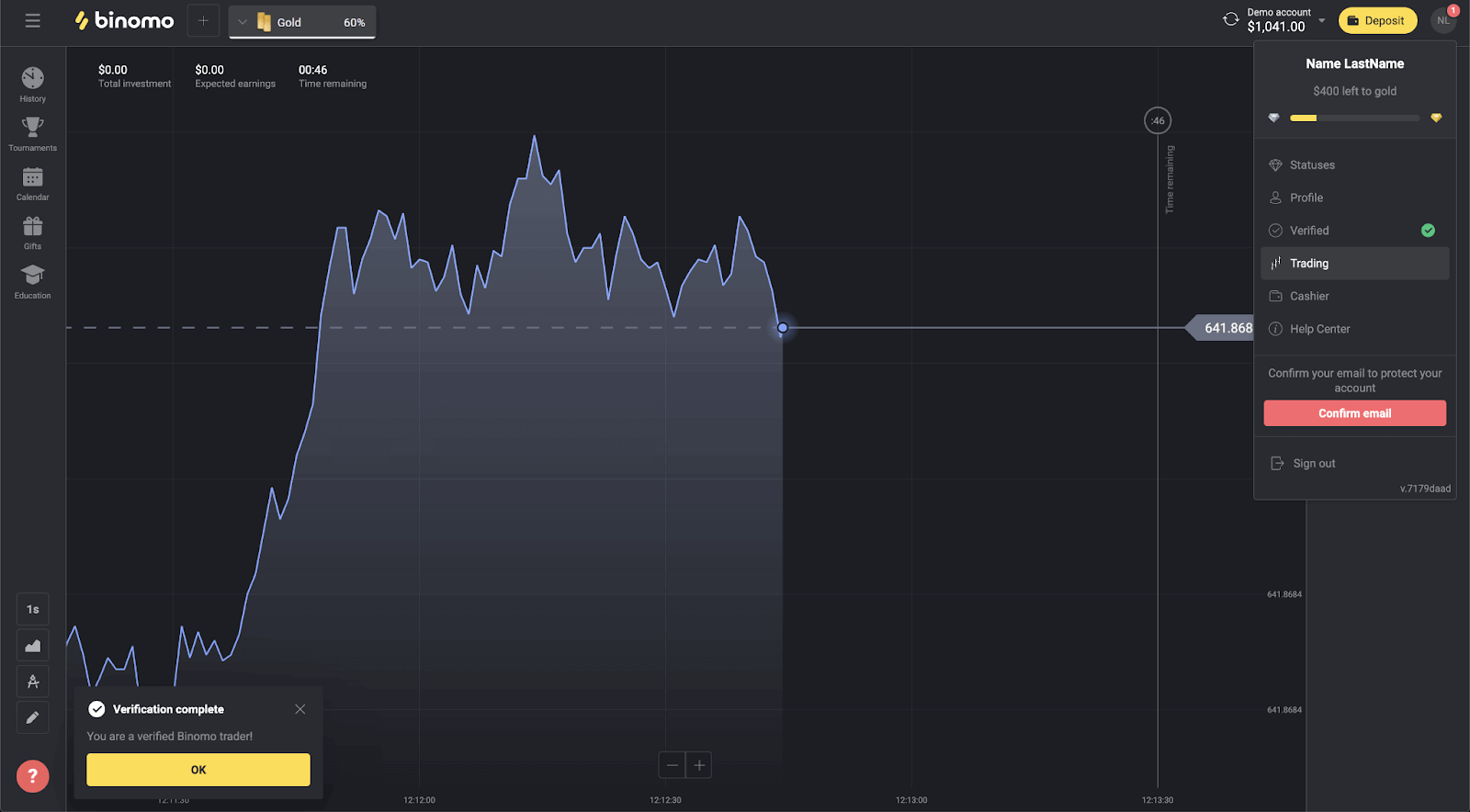
Preverite bančno kartico v Binomo
Ko je zahtevano preverjanje, boste prejeli pojavno obvestilo in v meniju se bo prikazal element »Preverjanje«.Opomba . Če želite preveriti plačilno sredstvo, morate najprej potrditi svojo identiteto. Glejte Kako preverim svojo identiteto? zgoraj
Ko je vaša identiteta potrjena, lahko začnete preverjati svoje bančne kartice.
Če želite preveriti bančno kartico, boste morali slediti tem korakom:
1) Kliknite sliko profila, da odprete meni.
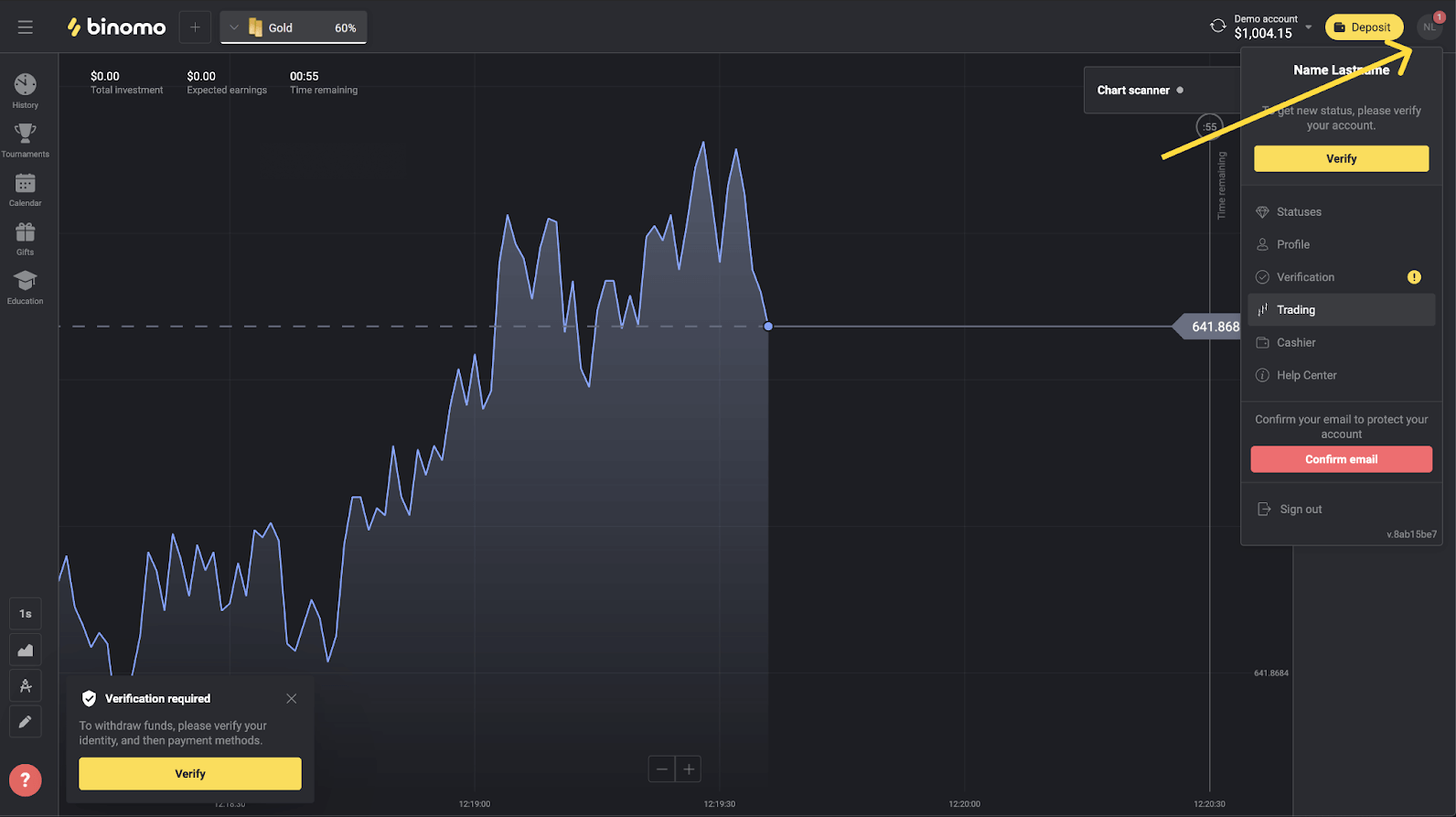
2) Kliknite gumb »Preveri« ali v meniju izberite »Preverjanje«.
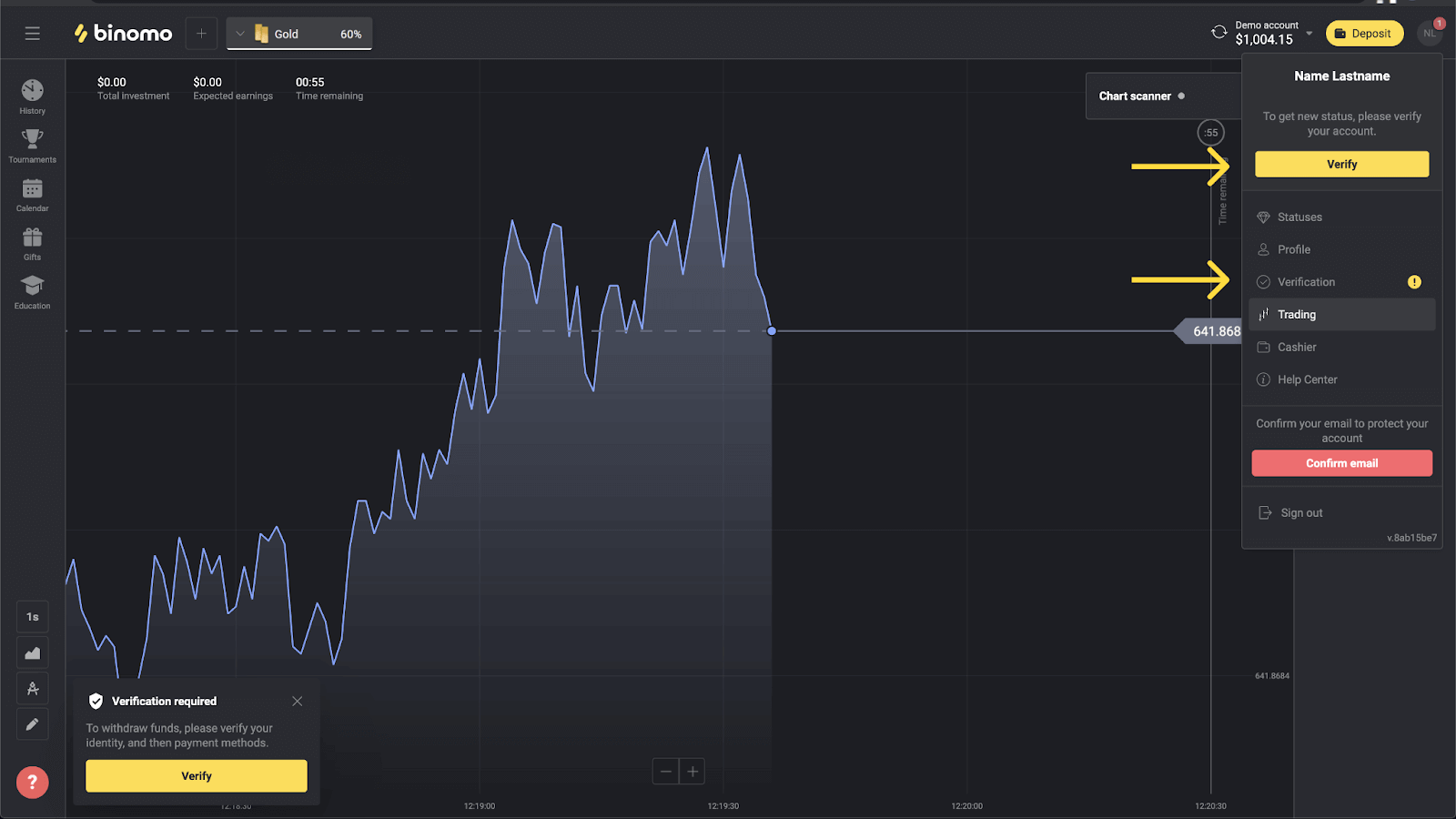
3) Preusmerjeni boste na stran »Preverjanje« s seznamom vseh nepreverjenih načinov plačila. Izberite način plačila, s katerim želite začeti, in pritisnite »Preveri«.
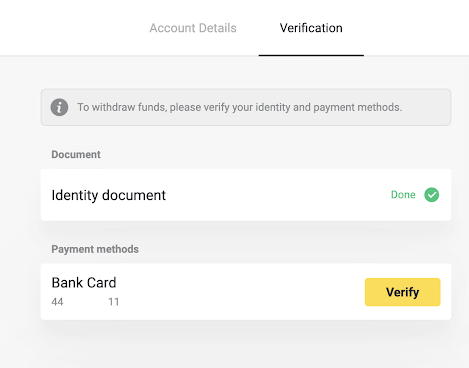
4) Naložite fotografijo svoje bančne kartice, samo sprednjo stran, tako da so vidni ime imetnika kartice, številka kartice in datum poteka veljavnosti. Fotografije sprejemamo v naslednjih formatih: jpg, png, pdf. Pritisnite "Naprej".
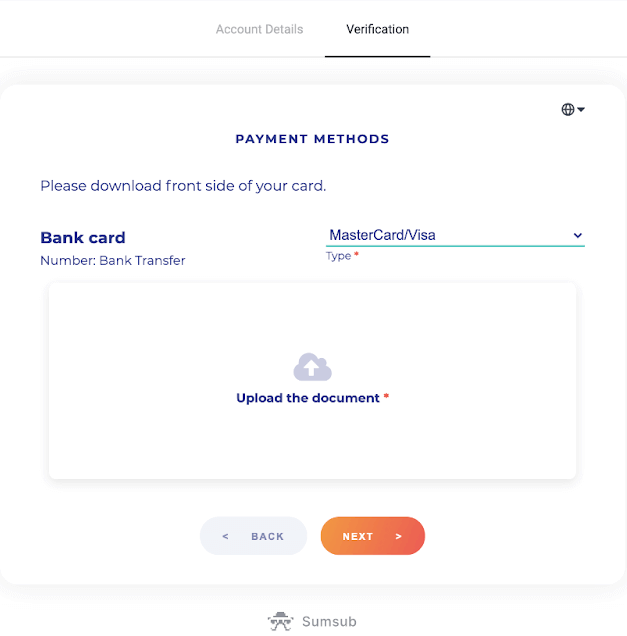
5) Vaša fotografija je bila uspešno poslana. Pritisnite »V redu«, da se vrnete na stran »Preverjanje«.
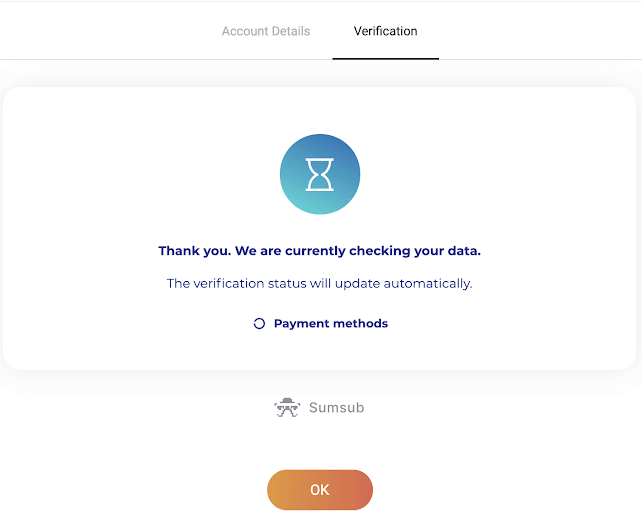
6) Stanje preverjanja bančne kartice se bo spremenilo v »V teku«. Preverjanje bančne kartice lahko traja do 10 minut.
Za dokončanje preverjanja morate preveriti vse načine plačila na seznamu.
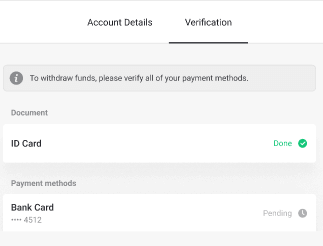
7) Ko je preverjanje končano, boste prejeli obvestilo in vaš status se bo spremenil v »Preverjeno«. Ponovno boste lahko tudi dvigovali sredstva.
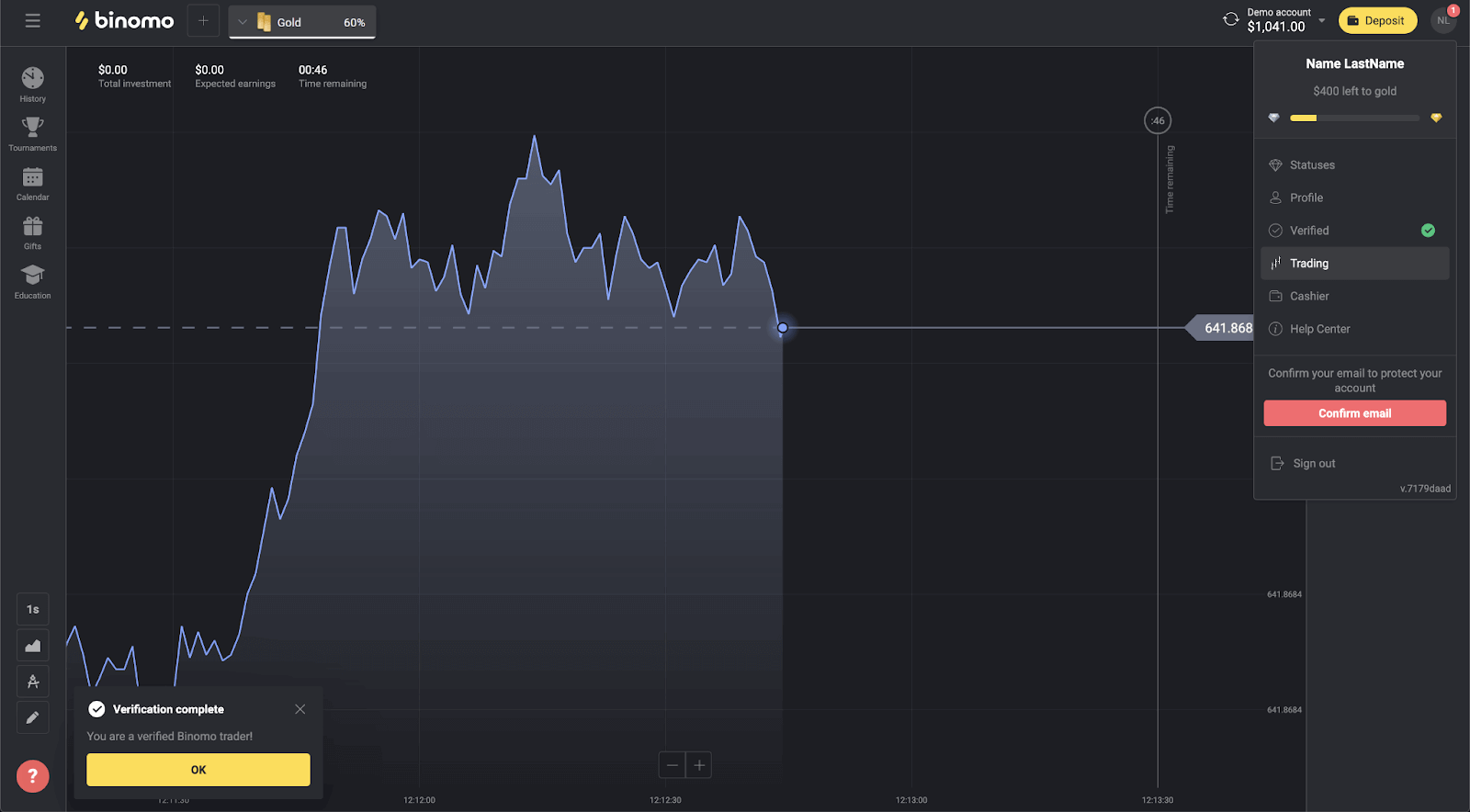
Preverite nepersonalizirano bančno kartico v Binomu
Ko je zahtevano preverjanje, boste prejeli pojavno obvestilo in v meniju se bo prikazal element »Preverjanje«.Opomba . Če želite preveriti plačilno sredstvo, morate najprej potrditi svojo identiteto. Glejte Kako preverim svojo identiteto? zgoraj.
Ko je vaša identiteta potrjena, lahko začnete preverjati svoje bančne kartice.
Če želite preveriti nepersonalizirano bančno kartico, boste morali slediti tem korakom:
1) Kliknite sliko profila, da odprete meni.
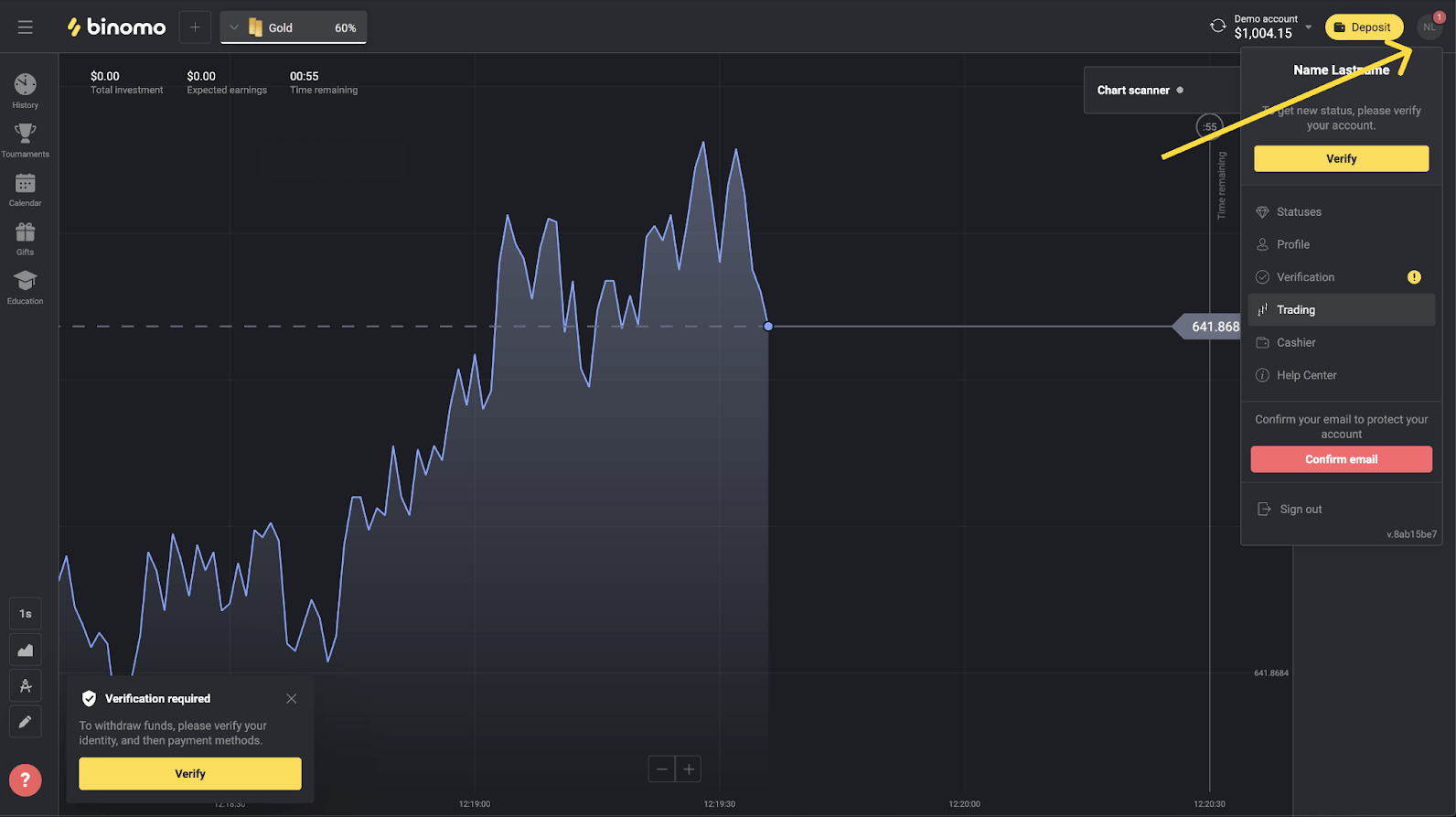
2) Kliknite gumb »Preveri« ali v meniju izberite »Preverjanje«.
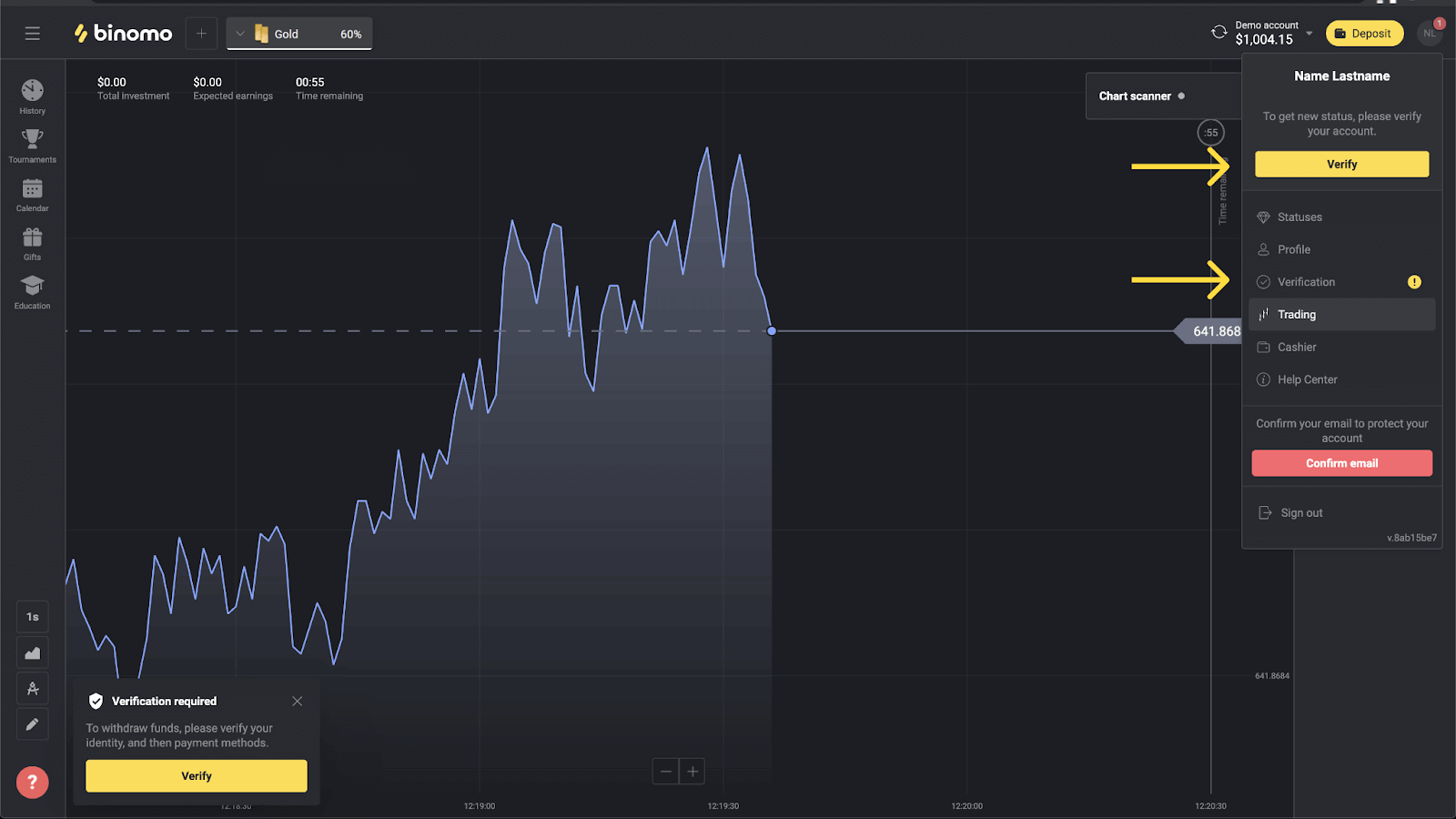
3) Preusmerjeni boste na stran »Preverjanje« s seznamom vseh nepreverjenih načinov plačila. Izberite način plačila, s katerim želite začeti, in pritisnite »Preveri«.
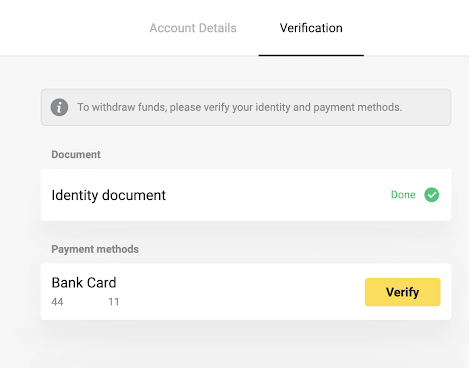
4) Naložite fotografijo svoje bančne kartice, samo sprednjo stran, tako da bosta vidna številka kartice in datum poteka. In fotografijo bančnega izpiska z vidnim žigom, datumom izdaje in vašim imenom. Dokument ne sme biti starejši od 3 mesecev. Sprejemamo fotografije v naslednjih formatih: jpg, png, pdf. Pritisnite "Naprej".
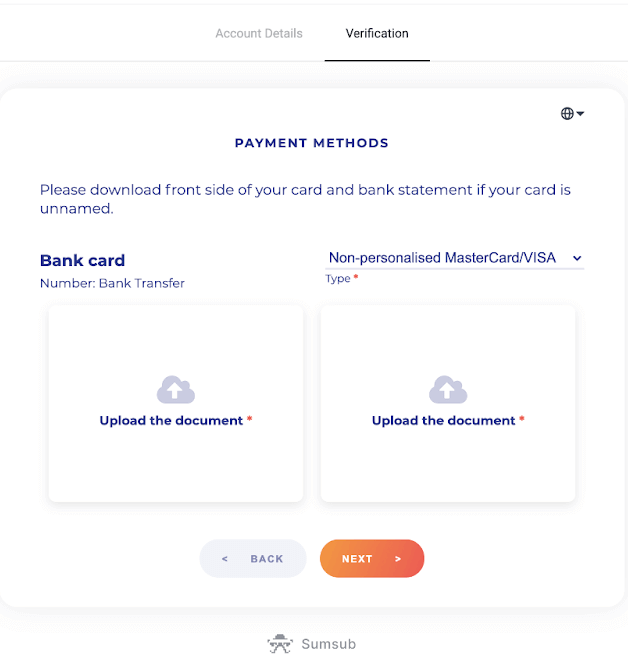
5) Vaši dokumenti so bili uspešno poslani. Pritisnite »V redu«, da se vrnete na stran »Preverjanje«.
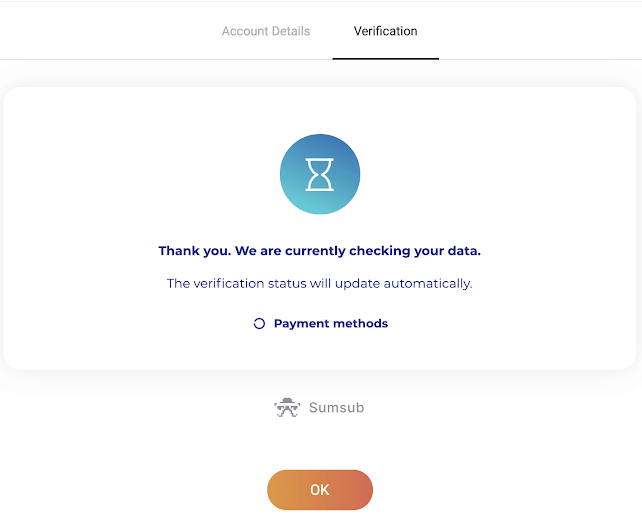
6) Status preverjanja vaše bančne kartice se bo spremenil v »V teku«. Preverjanje bančne kartice lahko traja do 10 minut.
Za dokončanje preverjanja morate preveriti vse načine plačila na seznamu.
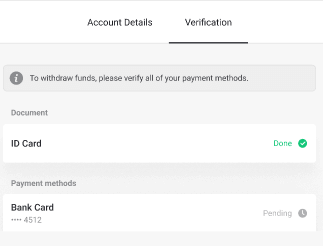
7) Ko je preverjanje končano, boste prejeli obvestilo in vaš status se bo spremenil v »Preverjeno«. Ponovno boste lahko tudi dvigovali sredstva.
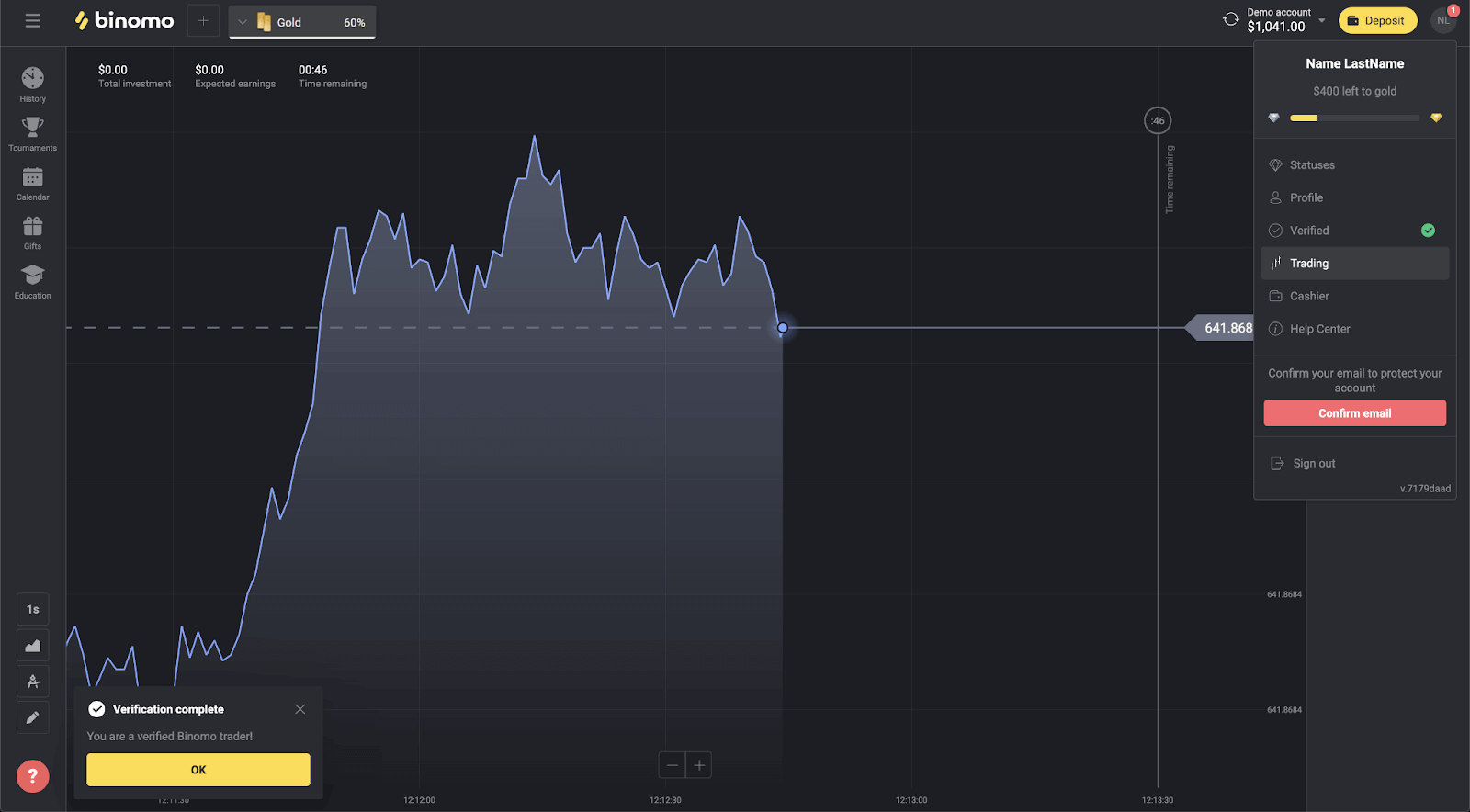
Preverite virtualno bančno kartico v Binomo
Ko je zahtevano preverjanje, boste prejeli pojavno obvestilo in v meniju se bo prikazal element »Preverjanje«.
Opomba . Če želite preveriti plačilno sredstvo, morate najprej potrditi svojo identiteto. Glejte Kako preverim svojo identiteto? Članek.
Ko je vaša identiteta potrjena, lahko začnete preverjati svoje bančne kartice.
Če želite preveriti virtualno bančno kartico, boste morali slediti tem korakom:
1) Kliknite sliko profila, da odprete meni.
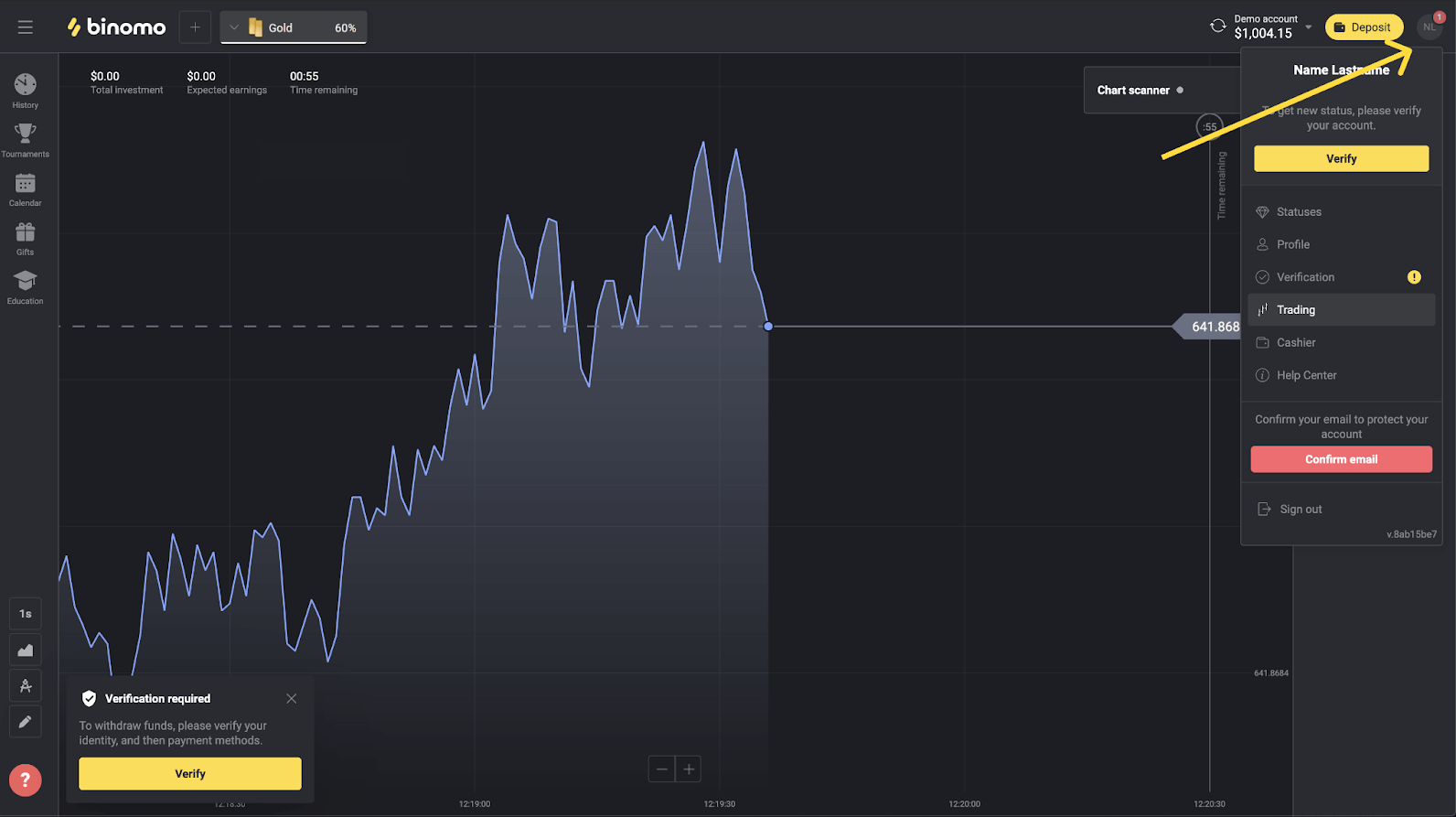
2) Kliknite gumb »Preveri« ali v meniju izberite »Preverjanje«.
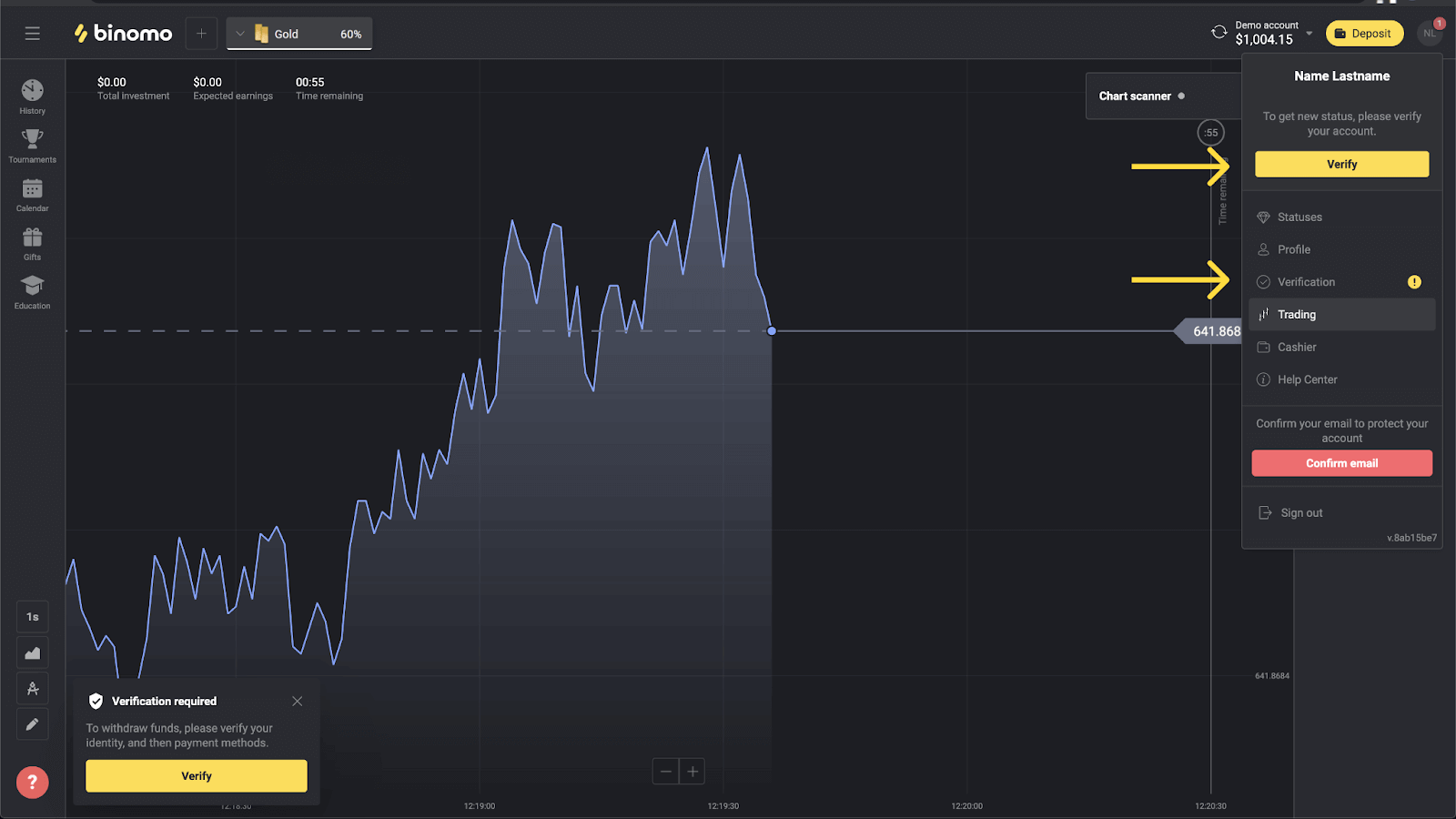
3) Preusmerjeni boste na stran »Preverjanje« s seznamom vseh nepreverjenih načinov plačila. Izberite svojo virtualno bančno kartico in pritisnite »Preveri«.
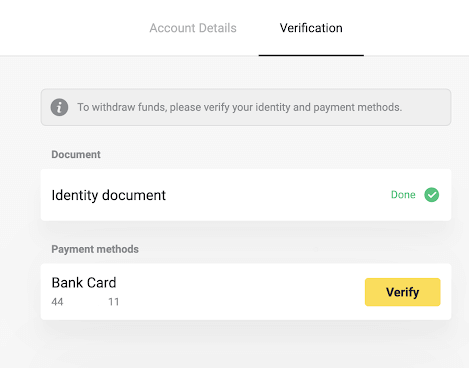
4) Naložite posnetek zaslona svoje virtualne bančne kartice. Prepričajte se, da so prvih 6 in zadnje 4 številke številke kartice, datum poteka veljavnosti in ime imetnika kartice vidni in lahko berljivi. Sprejemamo posnetke zaslona v formatih: jpg, png, pdf. Pritisnite "Naprej".
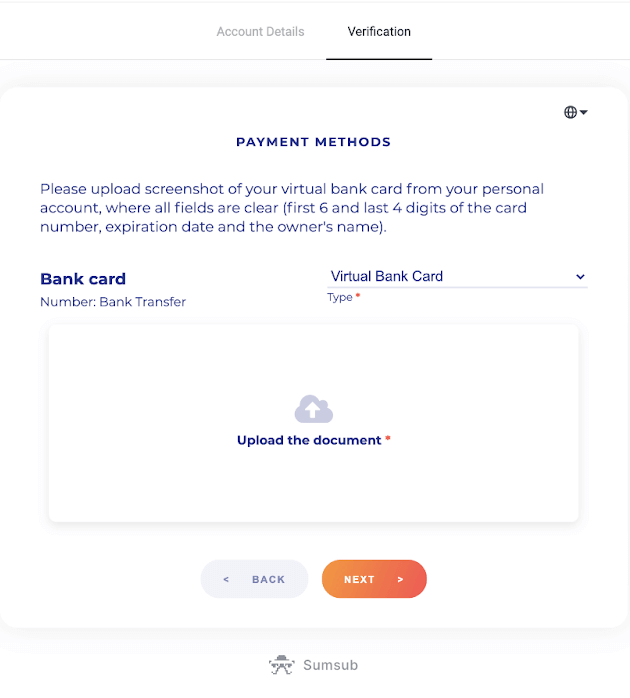
5) Vaš posnetek zaslona je bil uspešno poslan. Pritisnite »V redu«, da se vrnete na stran »Preverjanje«.
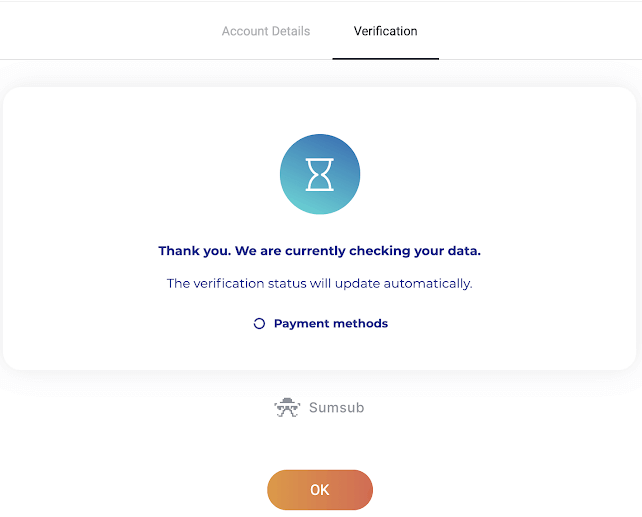
6) Stanje preverjanja virtualne bančne kartice se bo spremenilo v »V teku«. Preverjanje bančne kartice lahko traja do 10 minut. Za dokončanje preverjanja morate preveriti vse načine plačila na seznamu.

7) Ko je preverjanje končano, boste prejeli obvestilo in vaš status se bo spremenil v »Preverjeno«. Ponovno boste lahko tudi dvigovali sredstva.
Pogosto zastavljena vprašanja: Splošna vprašanja
Kako opraviti preverjanje
Ko prejmete zahtevo za preverjanje, boste za uspešno opravljeno preverjanje potrebovali:
- Fotografija vašega potnega lista, osebne izkaznice ali vozniškega dovoljenja, sprednja in zadnja stran (če je dokument dvostranski). Vrste dokumentov se lahko razlikujejo glede na državo, preverite celoten seznam dokumentov.
- Fotografije bančnih kartic, ki ste jih uporabili za polog (samo sprednja stran).
- Fotografija bančnega izpiska (samo za nepersonalizirane kartice).
Opomba . Prepričajte se, da bodo dokumenti veljavni vsaj en mesec od datuma nalaganja (za prebivalce Indonezije in Brazilije veljavnost ni pomembna). Vaše polno ime, številke, datumi in vsi vogali vašega dokumenta morajo biti vidni. Dokumente sprejemamo v formatih: jpg, png, pdf.
Ko so vsi vaši dokumenti pripravljeni, morate opraviti 4 korake:
1) Preverjanje identitete.
Če želite prestati to stopnjo, boste morali:
- Naložite fotografije svojega osebnega dokumenta, sprednje in zadnje strani.
2) Preverjanje načina plačila.
Če ste za polog ali dvig sredstev uporabili bančne kartice, vas bomo prosili, da jih preverite. Če želite to narediti, boste morali:
- naložite fotografijo bančne kartice, ki ste jo uporabili za polog, samo sprednjo stran;
- naložite fotografijo bančnega izpiska (samo za nepersonalizirane kartice).
3) Počakajte, da preverimo vaše dokumente, običajno nam vzame manj kot 10 minut.
4) Po zaključku boste prejeli potrditveno e-poštno sporočilo in pojavno obvestilo ter lahko dvignili sredstva. To je to, ste preverjen trgovec Binomo.
Koliko časa traja preverjanje
Preverjanje vašega računa nam običajno vzame manj kot 10 minut.Redki so primeri, ko dokumentov ni mogoče avtomatsko preveriti in jih pregledamo ročno. V tem primeru se lahko obdobje preverjanja podaljša za največ 7 delovnih dni.
Med čakanjem lahko opravljate depozite in trgujete, vendar ne boste mogli dvigniti sredstev, dokler preverjanje ni opravljeno.
Ali moram ob registraciji preveriti
Pri registraciji ni potrebno preverjanje, le potrditi boste morali svoj e-poštni naslov. Preverjanje je samodejno in se običajno zahteva, ko dvignete sredstva z vašega računa Binomo. Ko je zahtevano preverjanje, boste prejeli pojavno obvestilo in v meniju se bo prikazal element »Preverjanje«.
Ali lahko trgujem brez preverjanja
Dokler ne zahtevate preverjanja, lahko prosto polagate, trgujete in dvigujete sredstva. Preverjanje se običajno sproži, ko dvignete sredstva s svojega računa. Ko prejmete pojavno obvestilo s prošnjo, da potrdite račun, bo dvig omejen, vendar lahko prosto trgujete. Opravite preverjanje, da lahko znova dvignete.
Dobra novica je, da običajno preverimo uporabnika v manj kot 10 minutah.
Kdaj bom lahko dvignil sredstva
Odstopite lahko takoj po zaključku preverjanja. Postopek preverjanja običajno traja manj kot 10 minut. Zahtevo za dvig bo Binomo obdelal v 3 delovnih dneh. Natančen datum in čas, ko boste prejeli sredstva, je odvisen od ponudnika plačilnih storitev.
Zakaj moram potrditi svojo telefonsko številko
Ni vam treba, a preverjanje vaše telefonske številke nam pomaga zagotoviti varnost vašega računa in sredstev. Veliko hitreje in lažje bo obnoviti dostop, če ste izgubili geslo ali vam je vdrlo. Prav tako boste pred vsemi prejemali obvestila o naših promocijah in bonusih. VIP trgovci dobijo osebnega upravitelja po potrditvi telefonske številke.
Prejeli boste pojavno obvestilo, ki vas bo pozvalo, da vnesete telefonsko številko. Lahko ga določite tudi vnaprej v svojem profilu.
Kako preveriti e-denarnico
Če e-denarnice uporabljate samo za dvig in polog, ni treba preverjati svojih načinov plačila. Samo potrditi morate svojo identiteto.
Pogosto zastavljena vprašanja: Varnost in odpravljanje težav
Kako vem, da je bilo preverjanje uspešno
Svoj status lahko preverite v meniju v zgornjem desnem kotu. Ko so vsi vaši dokumenti odobreni, boste poleg menijske postavke »Preverjanje« prejeli zeleno oznako.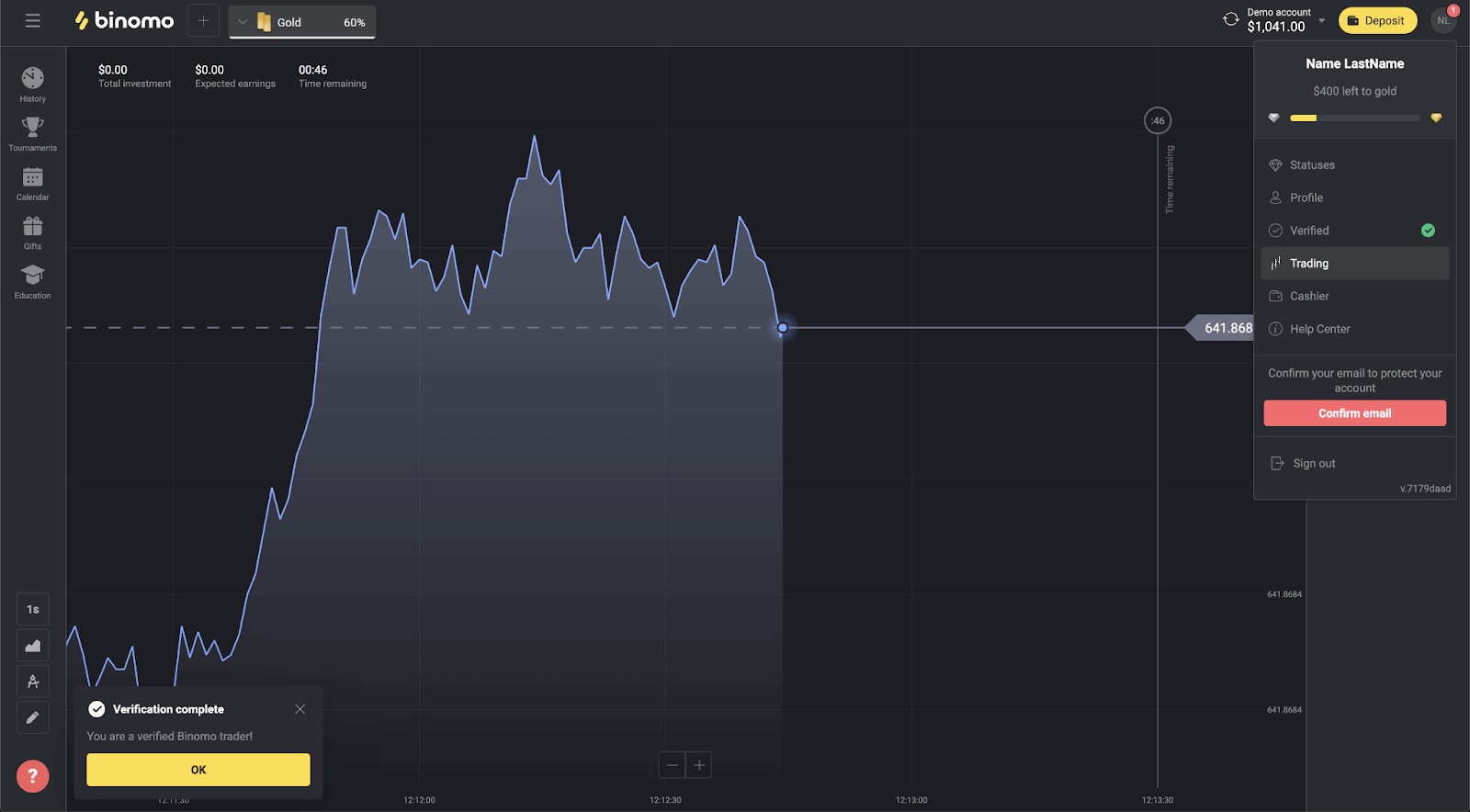
Prav tako bodo vsi vaši dokumenti dobili status »Dokončano«.
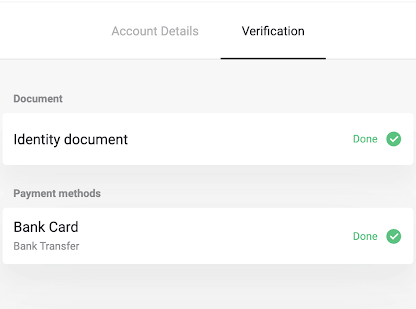
Prejeli boste tudi pojavno obvestilo in potrditev po e-pošti.
Ali je varno, da vam pošljem svoje osebne podatke
Kratek odgovor: da, je. Tukaj je tisto, kar počnemo, da zagotovimo varnost vaših podatkov.
- Vsi vaši podatki so shranjeni v šifrirani obliki na strežnikih. Ti strežniki so shranjeni v podatkovnih centrih, skladnih s TIA-942 in PCI DSS – mednarodnimi varnostnimi standardi.
- Podatkovni centri so varovani tehnično in ves čas fizično varovani s posebej revidiranim varnostnim osebjem.
- Vse informacije se prenašajo po zaščitenem kanalu s kriptografsko enkripcijo. Ko naložite osebne fotografije, podatke o plačilu itd., storitev samodejno skrije ali zamegli del simbolov (na primer 6 srednjih številk na vaši plačilni kartici). Tudi če bi goljufi poskušali zajeti vaše podatke, bi dobili le kodirane simbole, ki so brez ključa neuporabni.
- Ključi za dešifriranje so shranjeni ločeno od dejanskih informacij, tako da ljudje s kriminalnimi nameni ne bodo imeli dostopa do vaših zasebnih podatkov.
Zakaj sem moral znova opraviti preverjanje
Ko boste za nakazilo uporabili novo plačilno sredstvo, boste morda pozvani k ponovni potrditvi. V skladu z zakonom mora biti vsako plačilno sredstvo, ki ga uporabljate na trgovalni platformi Binomo, preverjeno. To velja tako za polog kot za dvig.
Opomba . Če boste ostali pri plačilnih sredstvih, ki ste jih že uporabili in preverili, vam ne bo treba ponovno preverjati.
Prosimo tudi za ponovno verifikacijo, če bodo preverjeni dokumenti kmalu potekli.
V redkih primerih vas lahko prosimo, da ponovno potrdite svojo identiteto, e-pošto ali druge osebne podatke. Običajno se zgodi, ko je bila politika spremenjena ali kot del dejavnosti podjetja za boj proti goljufijam.
Zakaj so bili moji dokumenti zavrnjeni
Ko vaši dokumenti ne prestanejo preverjanja, se jim dodeli eden od teh statusov:
- Poskusi ponovno.
- Zavrnjeno.
1. Kliknite »Poskusi znova« na strani za preverjanje.
2. Razložen bo razlog za zavrnitev vašega dokumenta, kot je prikazano v spodnjem primeru. Prepričajte se, da ste odpravili težavo in nato kliknite gumb »Naloži novo«, da znova naložite dokument.
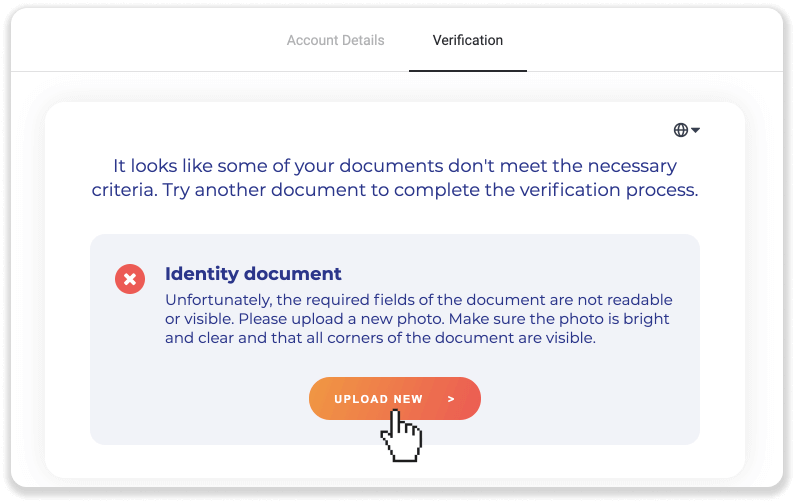
Opomba . Običajno so dokumenti zavrnjeni, ker ne izpolnjujejo vseh zahtev. Pred ponovnim nalaganjem se prepričajte, da je fotografija, ki jo pošiljate, svetla in jasna, da so vidni vsi vogali vašega dokumenta in da so vaše polno ime, številke in datumi zlahka berljivi.
Če je eden od vaših dokumentov dobil status »Zavrnjeno«, to pomeni, da ga sistem ni mogel pravilno prebrati.
Če želite odpraviti to težavo, sledite tem korakom:
1) Kliknite dokument, ki je bil zavrnjen, in nato kliknite gumb »Stik s podporo«.
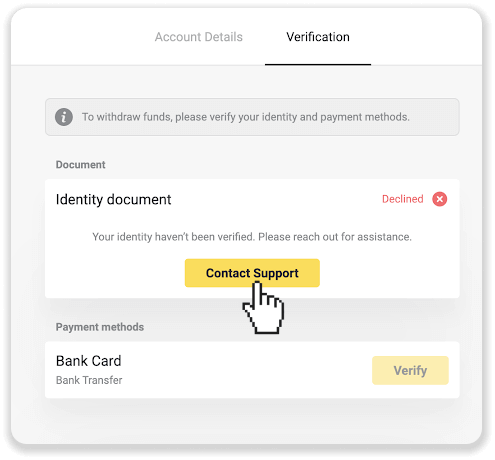
2) Preusmerjeni boste na e-poštni odjemalec. Zadeva bo opisana v osnutku. Pošljite e-pošto in naša skupina za podporo vam bo pomagala rešiti težavo.
Če imate še kakšna vprašanja, glejte Kako opravim preverjanje? ali se za pomoč obrnite na našo skupino za podporo.
Ali lahko preverim vnaprej
Vnaprejšnje preverjanje ni potrebno. Postopek preverjanja je samodejen in se običajno zahteva, ko dvignete sredstva z vašega računa Binomo. Ko je zahtevano preverjanje, boste prejeli pojavno obvestilo in v meniju se bo prikazal element »Preverjanje«.
Opomba. Ko prejmete zahtevo za preverjanje, lahko še vedno opravljate depozite in trgujete, vendar ne boste mogli dvigniti sredstev, dokler ne dokončate preverjanja.